Amazonプライム会員になり、かれこれ 7年以上 経過している。
仕事で例えるなら、中堅クラスになったと言っていいだろう。
あなたは Amazonの Prime会員になり、アニメや映画、雑誌が見放題、読み放題で満足してはいないだろうか。
僕は正直なところ満足していた。
 いまけい
いまけいAmazonプライムすっげー。
って なっていたが、Amazonプライムのサービスは こんなもんじゃないみたいなんだ。
少し調べたら便利な機能がまだまだ出てきたので、あなたにも共有したいと思った今日このごろ。
そこで本日の男磨きでは、
使わないと勿体ない
Amazonの無料で使えるサービス 3選
こちらの記事をあなたにお届け。
Amazonのサービスをもっと使いたい、Amazonと仲良くなりたい。
そんな悩みを解決する記事になっているので、ぜひ最後まで読み進めてほしい。
このサイトでは、男磨きをするために必要なことを、わかりやすく伝えるブログを目指して執筆中。
参考になった、面白かったと思ってくれたあなたは、このブログを ブックマークまたはコメント をして頂けたら最高に嬉しいです。
Amazonプライムはデータ保存と試着、音楽に優れている


いきなり結論なんだけど、Amazonのプライム会員には、
- 洋服の試着
- 写真のデータ保存
- 音楽のプレイリスト
上記 3点のサービスがついていて、その機能がだいぶ素晴らしいんだ。
1つずつ解説していく。
いや、まてまて。
そもそも このサービスに加入していない人なんて、


もしいるなら、メビウスをとっちめる前に、
Amazonプライムに加入しておこう。
ちなみに退会をするときは、



ちょっと待って
ちょっと待って お兄さん。
と バチバチに粘ってくる。
記事の最後に、退会手続きの方法も紹介 するので安心してほしい。
① 洋服の試着が手軽にできる
1つ目のおすすめのサービスは、洋服の試着が無料でできることだ。
通販で服を購入するときって、
そんなときはプライム会員の特典にある、世界でも 3本の指に入る 名前の覚えづらいサービスがある。
それがこちらの、
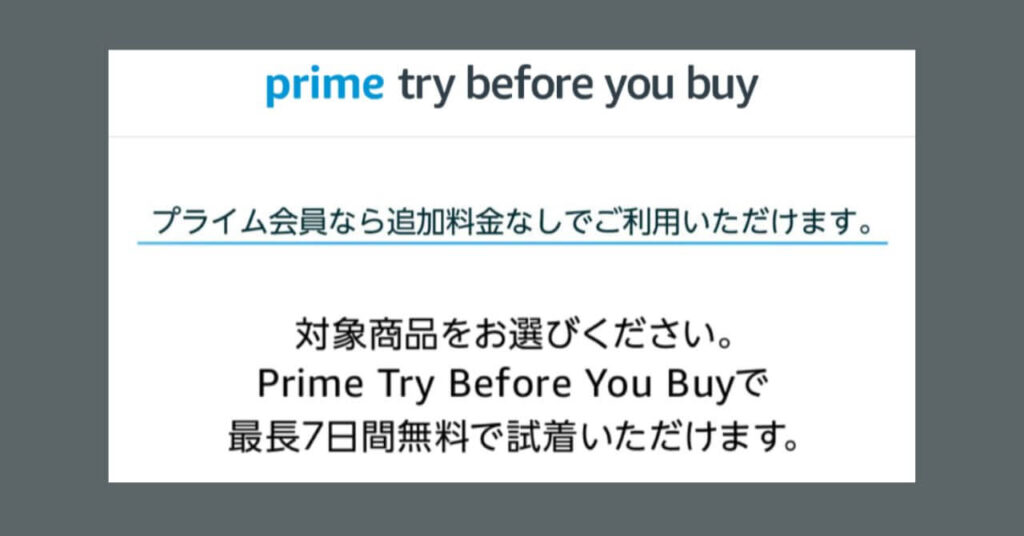
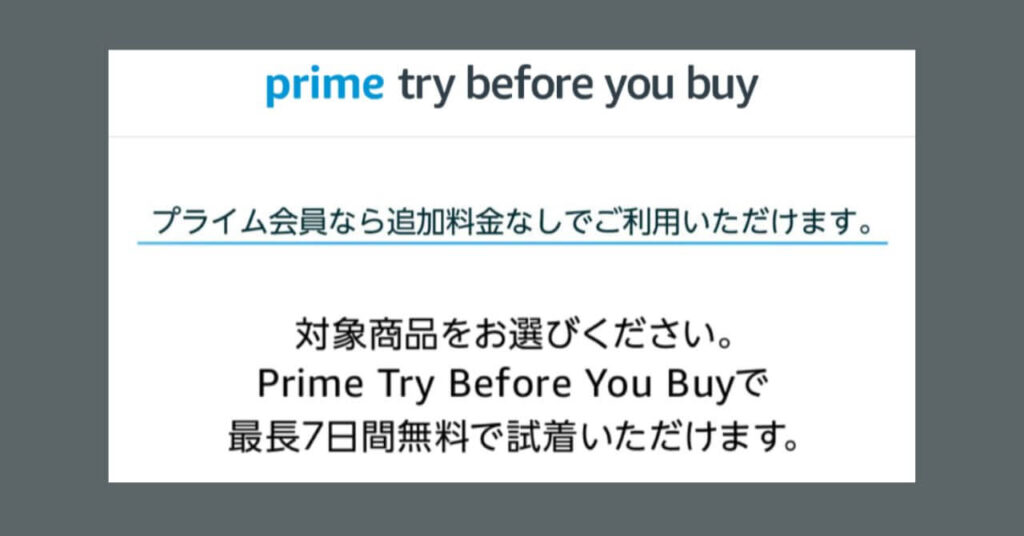
プライム・トライ・ビフォー・ユー・バイ なんだ。
このサービスは通販で頼んだ洋服を着たときに、



あれ?
なんか微妙だな・・・。
この 思ってたんと違うという気持ち。
通常ならここで、枕を濡らすことになるのだが安心してほしい。
泣き寝入りをすることなく、注文した商品を返品できるサービスなんだ。
この詳細については、過去の僕が、商品の注文から返品までの流れ を、それはもう丁寧に書いた記事があるので、こちらを参考にしてほしい。


プライム会員なら、無料で使えるなんて凄すぎるぜ、Amazon プライム。[会員料 月額 600円]
② 写真のデータが無制限で保存可能
2つ目のおすすめのサービスは、写真のデータが無制限に保存できることだ。
いまけいは Google Pixel を使っています
このフレーズはお馴染みの言葉になっているんだけれど、この機種には弱点がある。
それは写真や動画のデータを、Googleアカウントのデータ内 でしか保存ができないことなんだ。
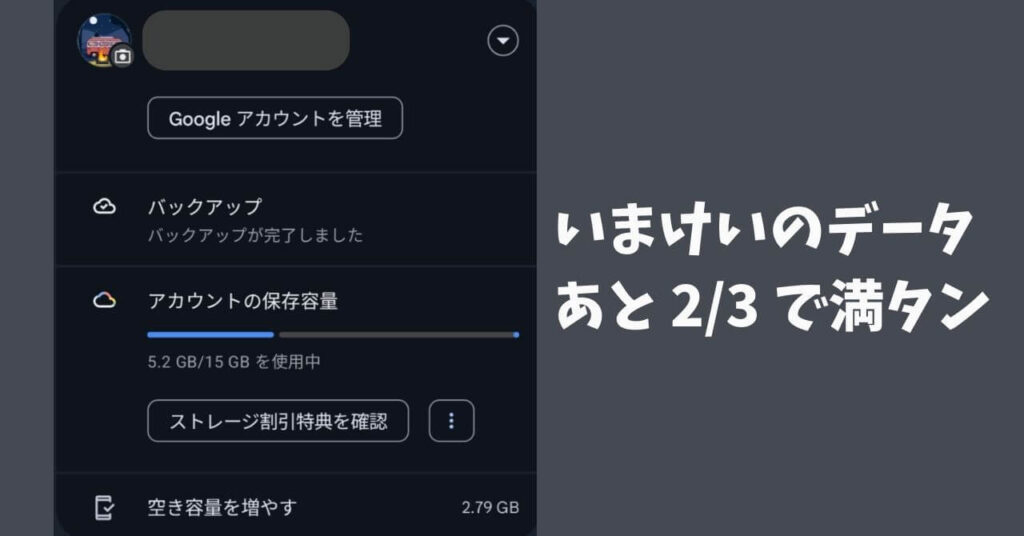
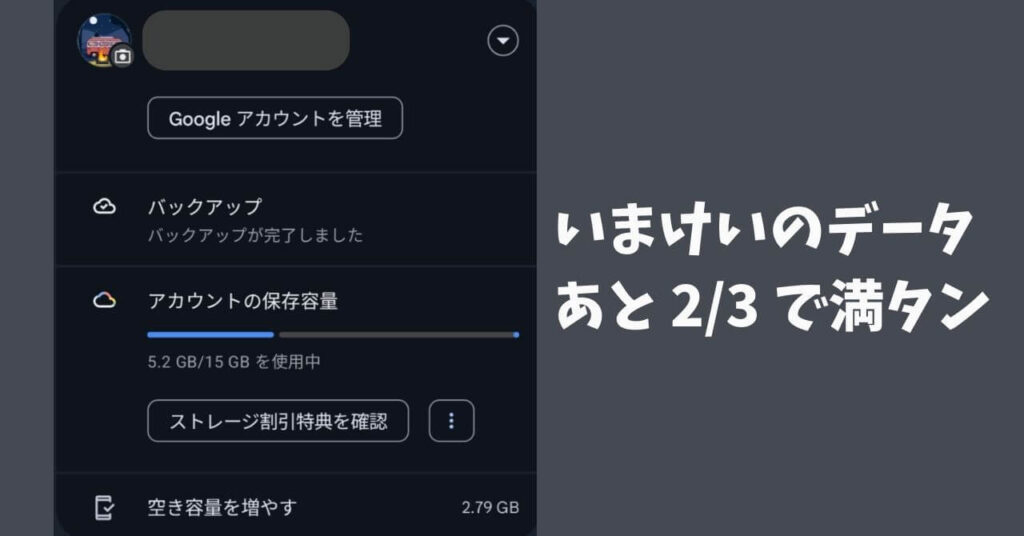
アカウント内の 保存容量は 15GB。
この容量を多く感じるか少なく感じるかは、使用する期間による。
1年しか使わないのであれば、充分な容量なのかもしれないが、実際のところ Googleのアカウントってそんなに変更しないと思うんだ。



今日は雨だから
アカウント変えよっと。
これはない。
雨でもアカウントの変更はしないし、給料日前でピンチになったとしても変更しない。
おそらくずっと使い続けるアカウントになると思うんだ。
となると 15GBの容量は少ないと言える。
そこであなたを救ってくれるのが、
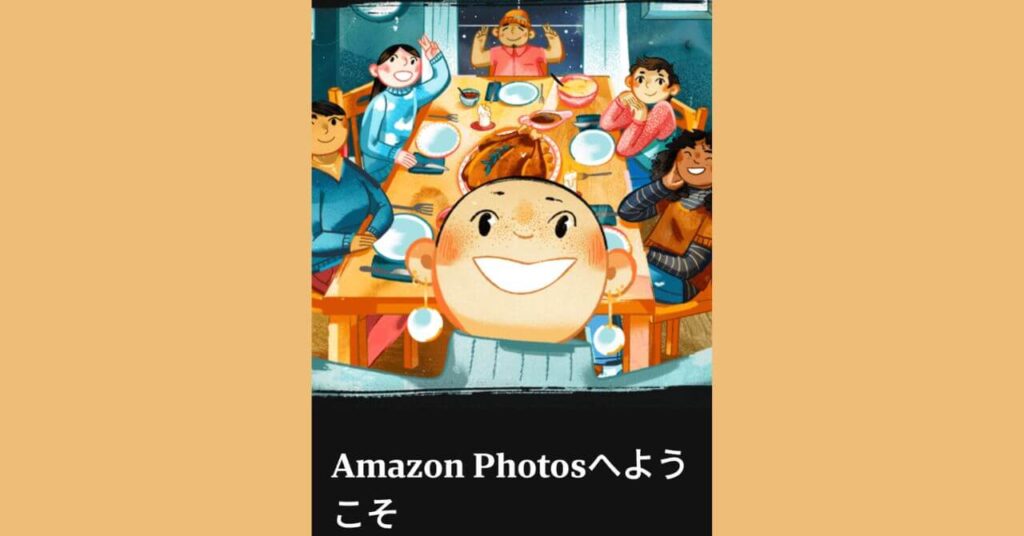
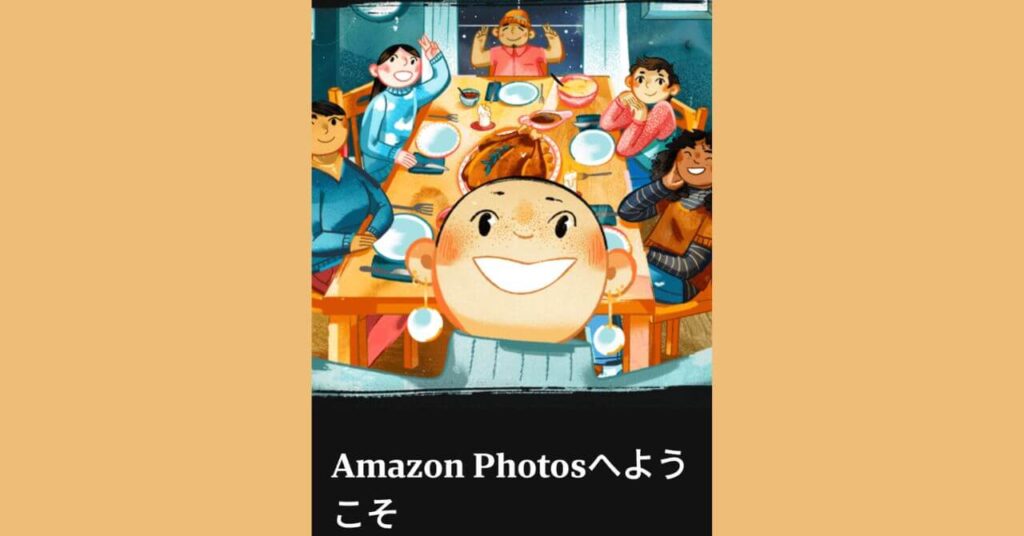
Amazon Photos というサービスなんだ。
こちらのアプリを使用すれば、動画は 5GBまでしか保存できないんだけれど、写真に関しては、
このアプリを使用すれば アカウントのデータ容量を気にせずに、写真をバシバシ撮ることができる。
間違いなく便利なサービスなので、プライム会員のあなたはぜひ利用してほしい。



でも使い方が わからない。



もちろん教えます。
Amazon Photos の使い方がわからない人のために、次の章で解説していく。
Amazon Photos の使い方
まずは Google Play ストア で、
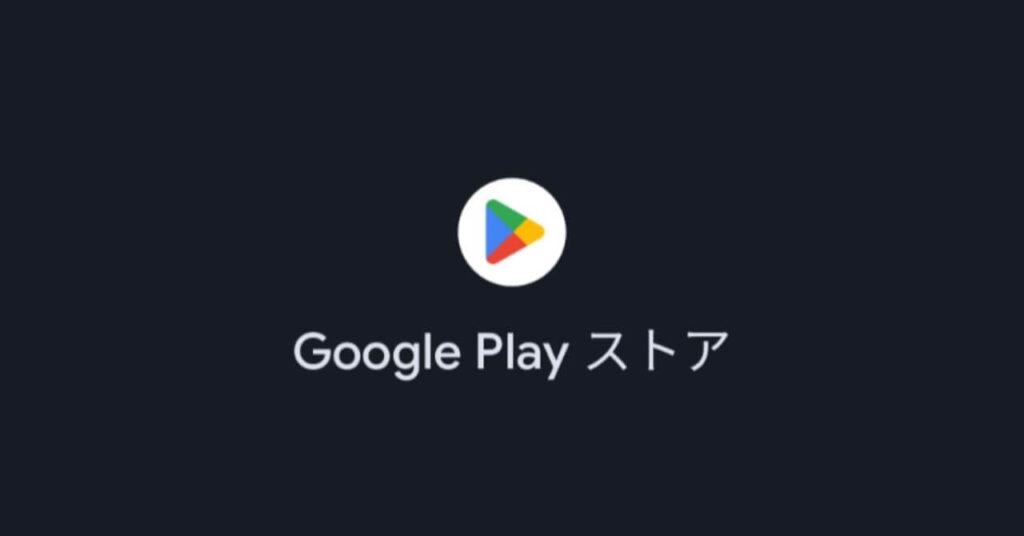
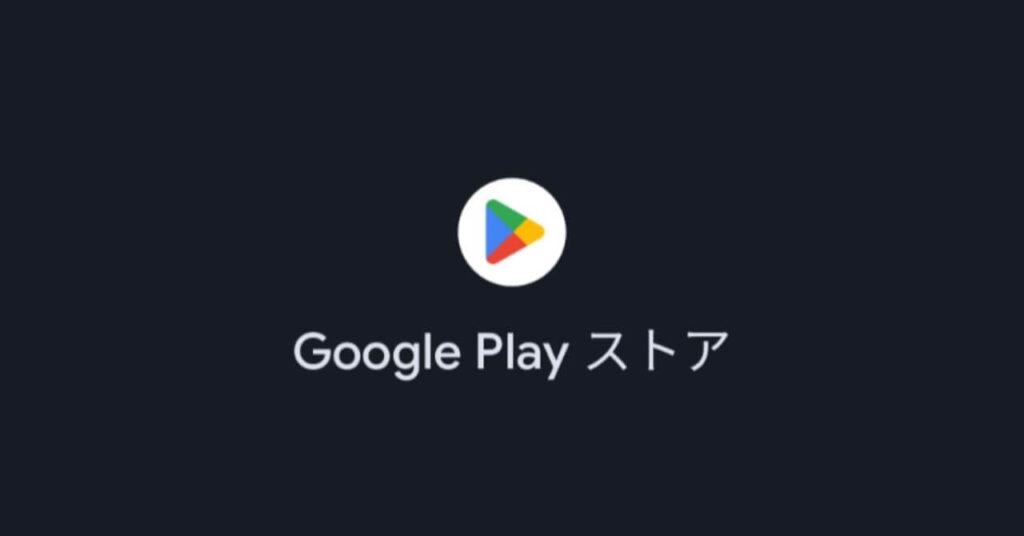
Google Photos のアプリをインストールする。
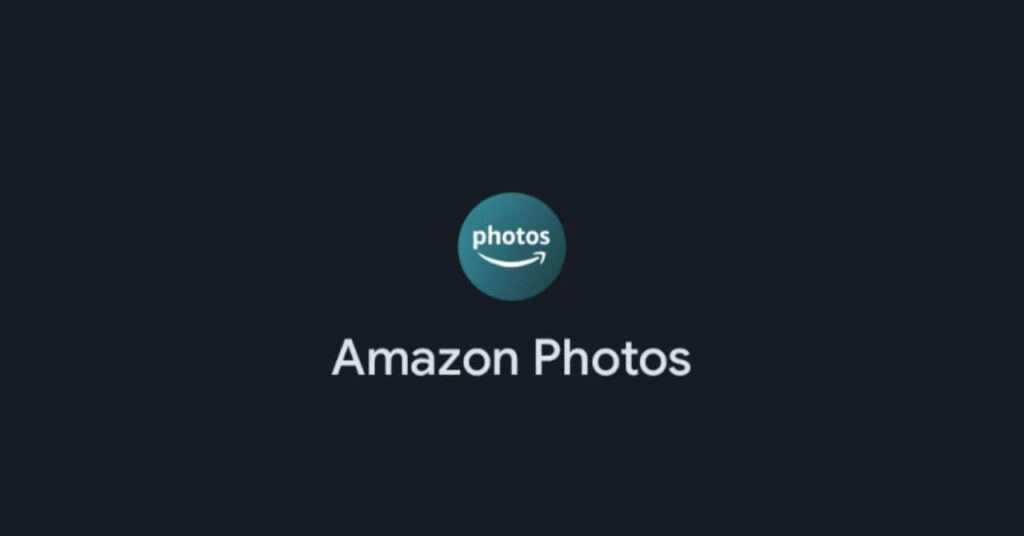
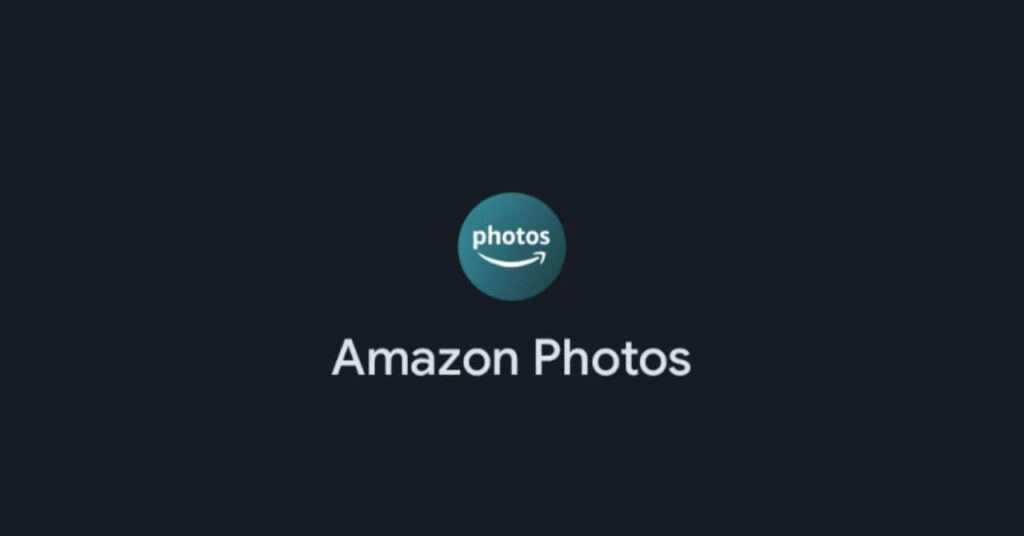
アプリを起動すると、
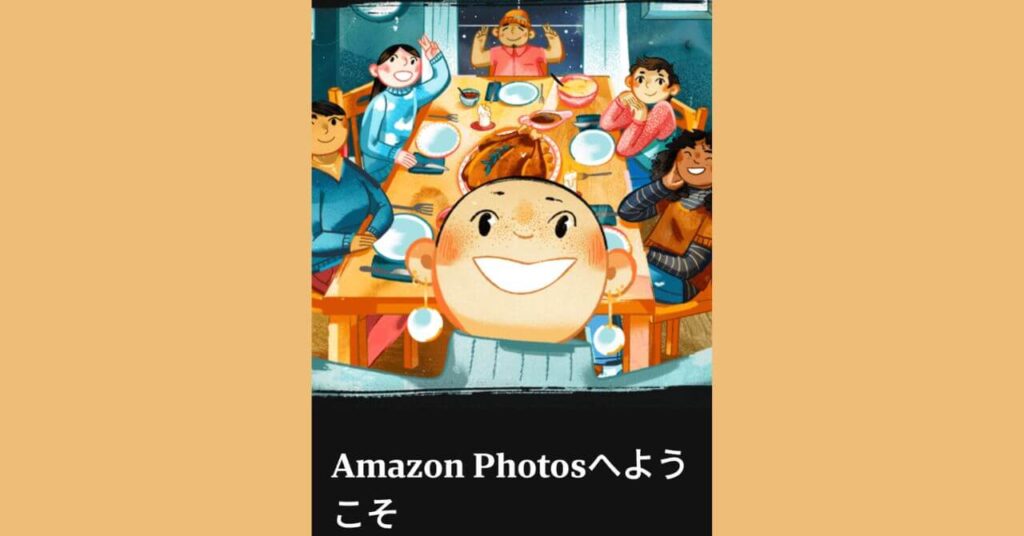
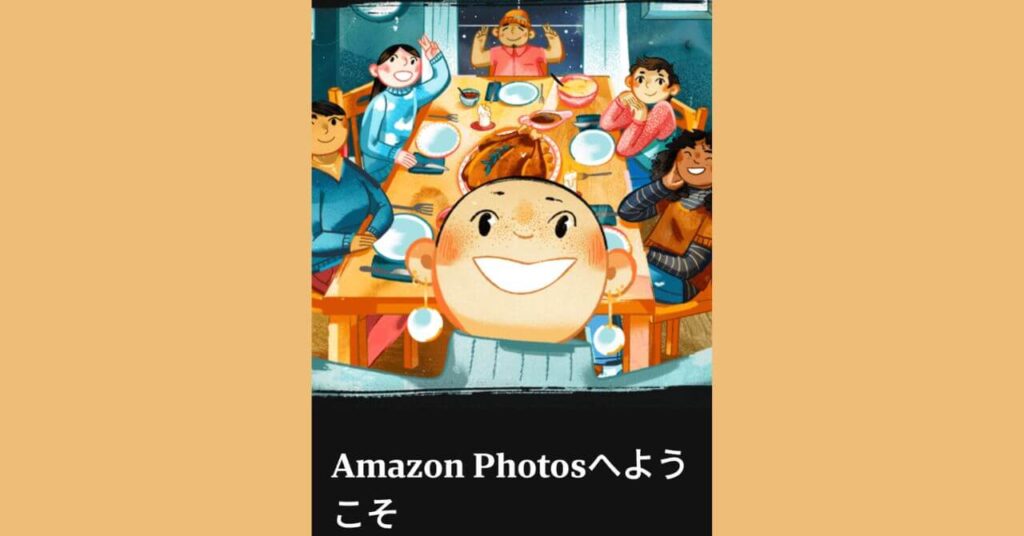
爆笑した人たちが出迎えてくれるんだ。
そのあとはかんたんな設定を 2つ決めることになる。
内容としては 写真や動画のデータを、
- 自動保存するのか
- 選択して保存するのか
どちらでも良いんだけど 初期設定では、
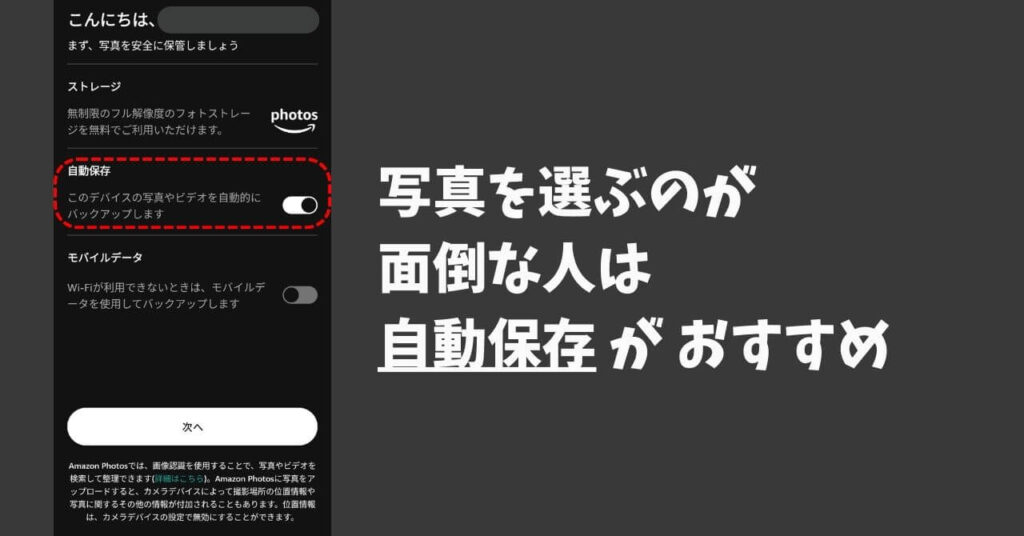
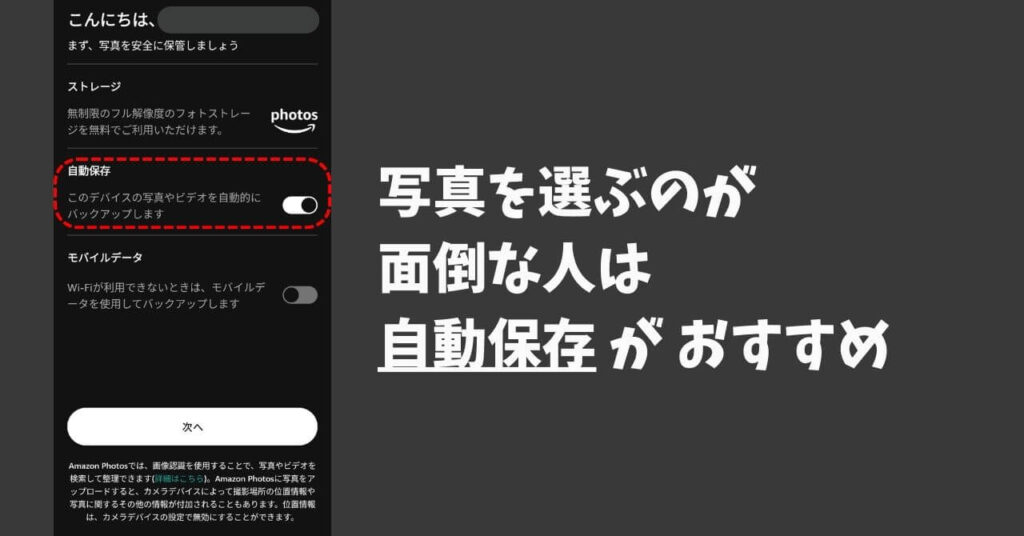
自動保存が ONの状態になっている。
この状態で「次へ」をタップすると、スマホ内の写真データを Amazon Photos へ取り込んでくれるんだ。
データを取り込むときは、スマホのデータが必要になるので、
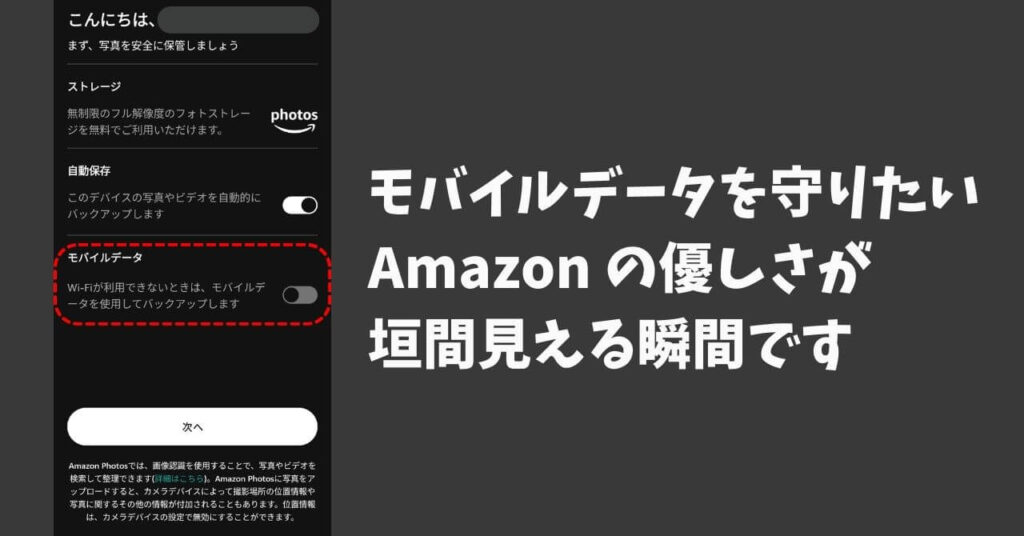
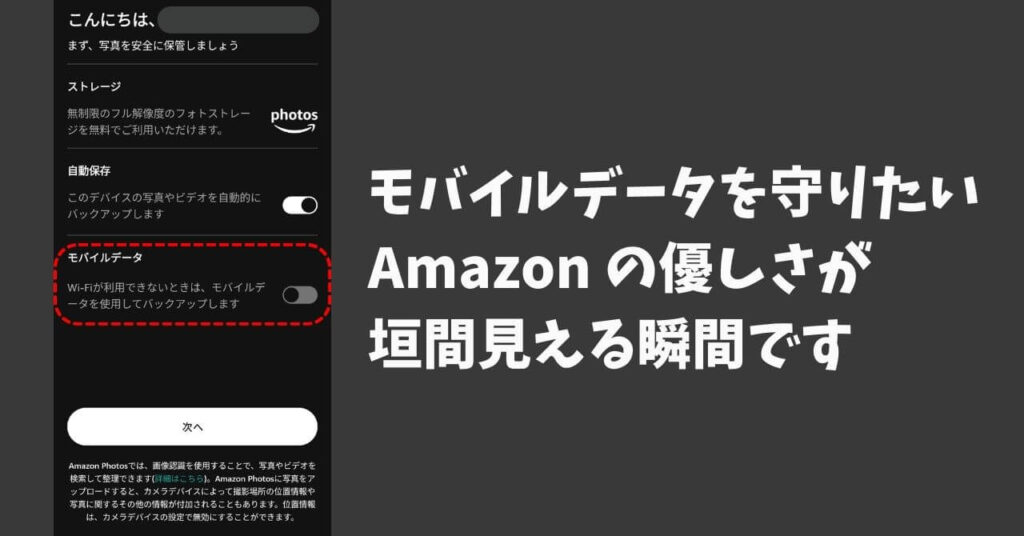
Wi-Fi が利用できない場所での取り込みは OFFになっている。
自動保存の方法も選択できる
自動保存を選んだときは、
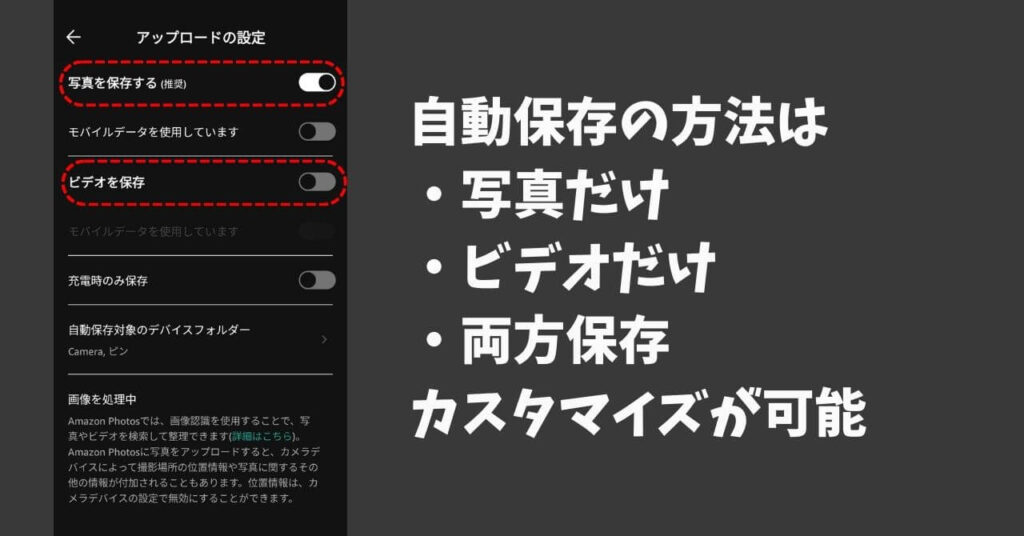
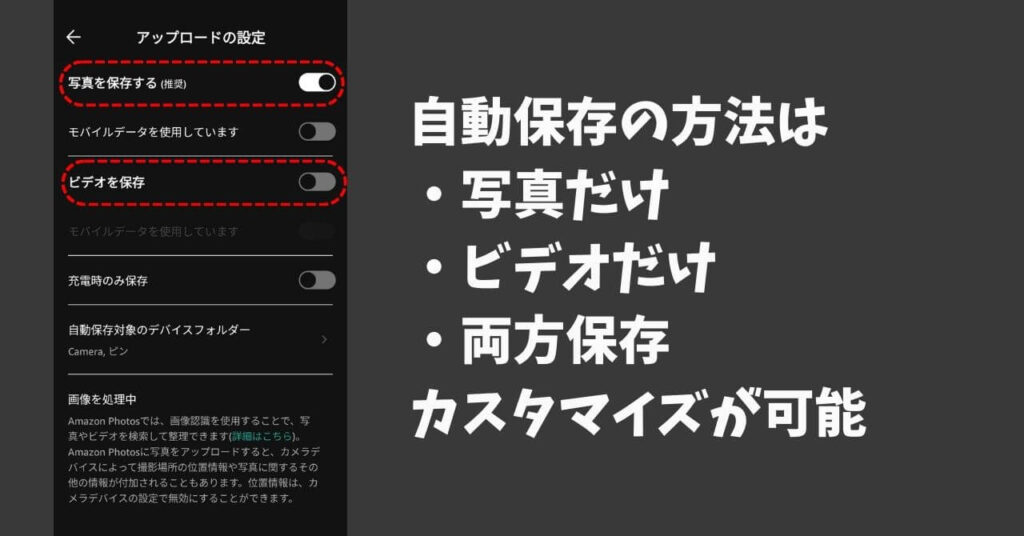
上記のとおり、
- 写真のみ
- 動画のみ
- 写真と動画
こんな感じで、自動保存の方法を選ぶことが可能なんだ。
選択して保存することも可能
なんでもかんでも保存するのではなく、厳選して保存したい場合は、自動保存を OFF に切り替えることで、
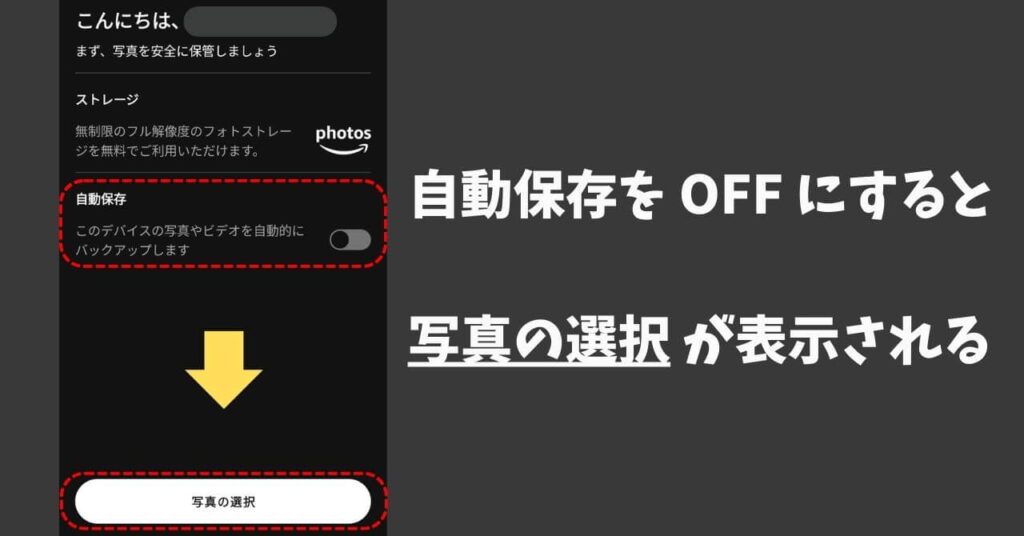
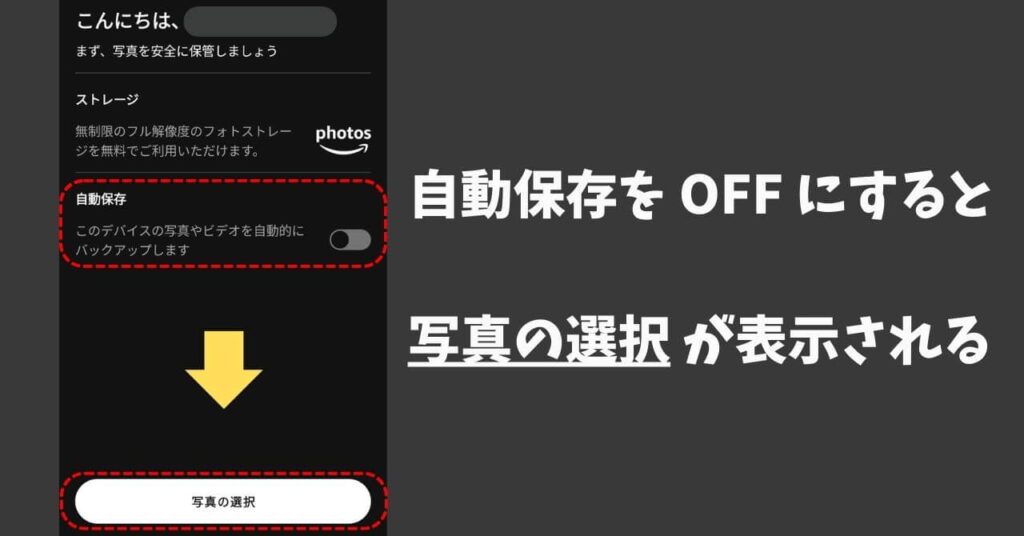
写真の選択 という項目が表示される。
それをタップすると、


写真のデータフォルダが表示されるので、保存したい写真を決めていく。
これは余談なんだけど、写真に映し出されているのは、岐阜県で開催されている 美濃和紙 あかりアート の作品たち。
素敵な空間なので、ぜひ足を運んでもらいたい場所だ。
余談終了。
話を本題に戻していく。
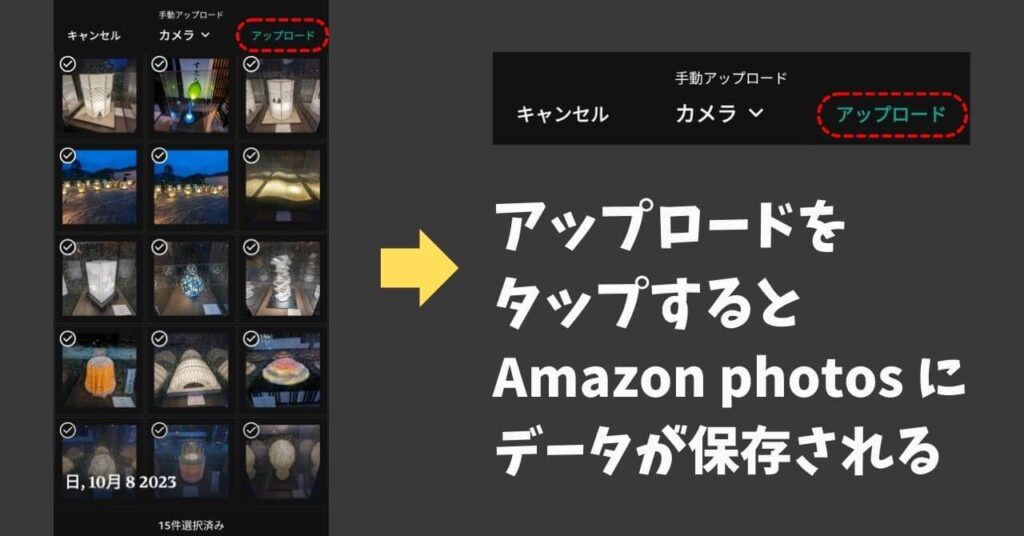
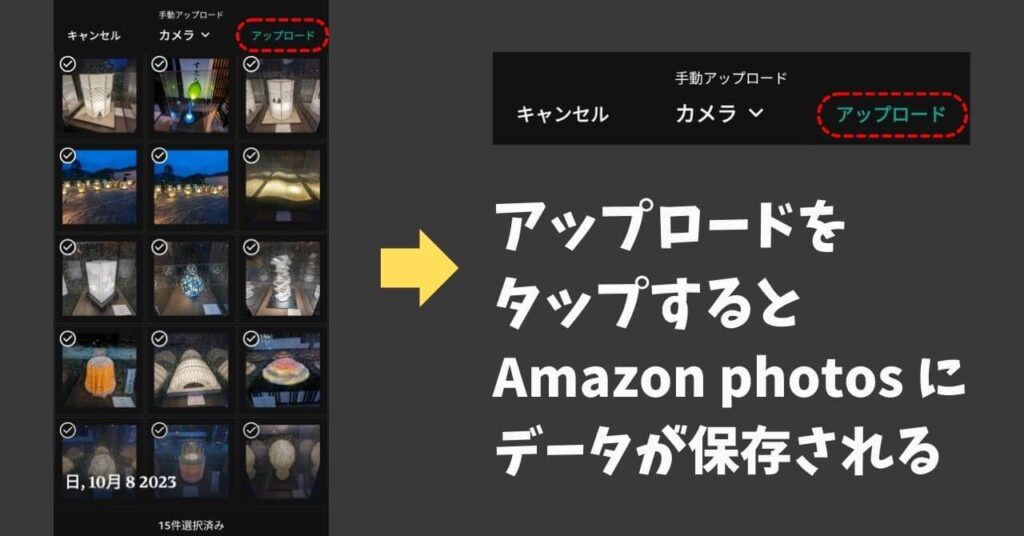
写真を選択すると、画面の右上に アップロード が表示される。
その部分をタップすることで写真のデータが Amazon photos へ保存されていくんだ。
あなたがプライム会員でいる間は、写真のデータを気にすることはない。
ドンドン写真を撮っていこう。
Amazon photosは画質が落ちない
Amazon Photos は、



画質が落ちないぜ。
と 主張している。
実際のところはどうなんだろう? と思って、照らし合わせてみた。
例えば、先日に引いた 転生したらスライムだった件 の一番くじの景品で、
B賞の景品が当たったんだけど、
- Google Pixel で撮影した写真
- Amazon photos に保存した写真
この 2つを比較してみた。
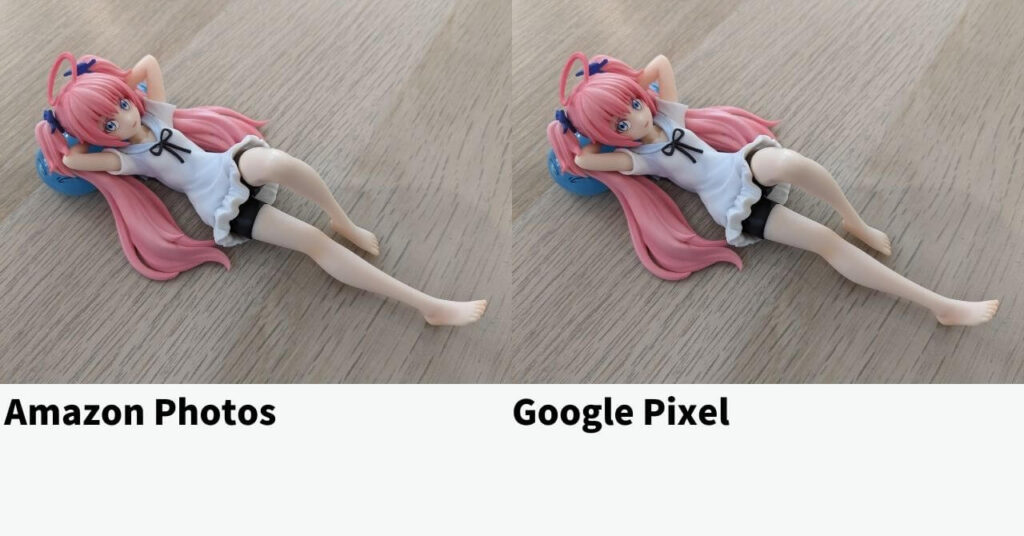
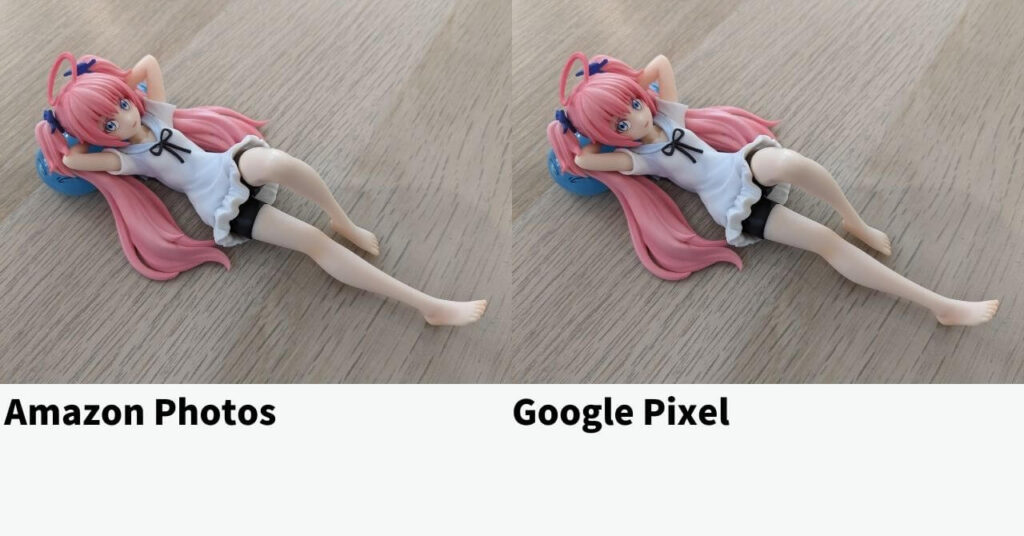
んー、あんまり変わらないか。
ほかの写真でも比較をしてみる。
たまたま 30代の男性が、水族館に行っちゃってる写真があったので そちらでも比較。


ほかの写真も載せておく。
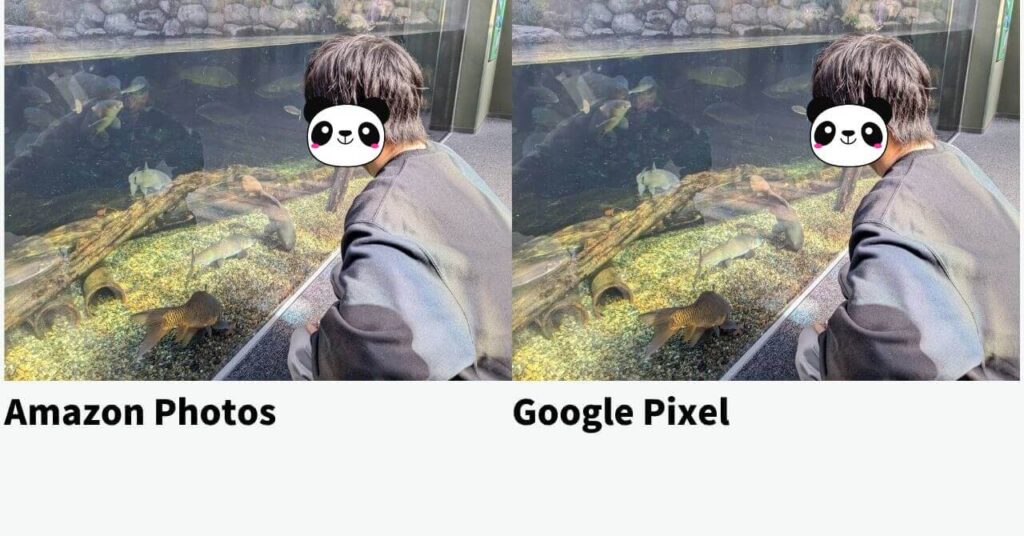
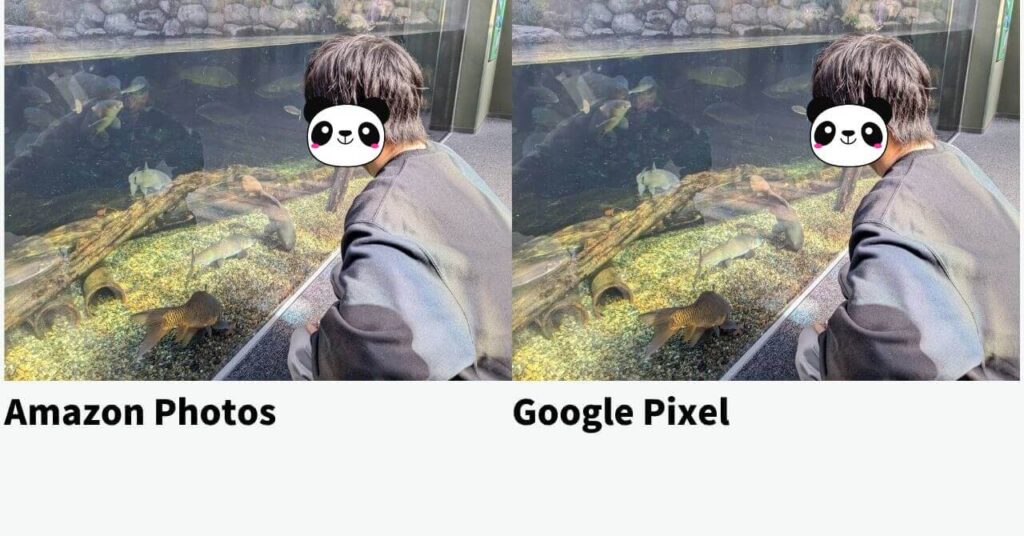
うん。
多分 画質を落としていないと思う。
有言実行した素晴らしいサービスだ。
ここまで読んでもらえたら わかると思うけど、
- 写真の無制限 保存
- 自動か手動の選択可能
- 画質を落とさずに写真を保存
動画の保存は 5GBまで というのを除けば、いうことなしではないだろうか。
これを使わない理由がどこにも見つからない。
このサービスもプライム会員なら、無料で使えるなんて凄すぎるぜ、Amazon プライム。[会員料 月額 600円]
③ 音楽のプレイリストが作れる
3つ目のおすすめのサービスは、音楽のプレイリストが作れることだ。
個人的にはこれが 1番ありがたいサービスだった。
おすすめのポイントを伝えると次のとおり。
- 楽曲数が 1億曲
- 曲を選んで再生できる
- プライム会員なら無料で使える
1つずつ解説する。
楽曲数が 1億曲
1つ目は楽曲数が 1億曲もあるということ。
Amazon Music の説明を見たとき、


原西さん かと思いました。
原西さんは Amazon Musicの 1万倍なので只者ではないことがわかるし、上記の画像のとおり 真実を語る人の眼をしている。
話を戻すけど 選曲がたくさんあるので、飽きることなく楽しめるんだ。
曲を選曲するのが面倒な場合は、Amazon が、



おすすめ紹介したる。
と 言って、プレイリストを紹介してくれる。
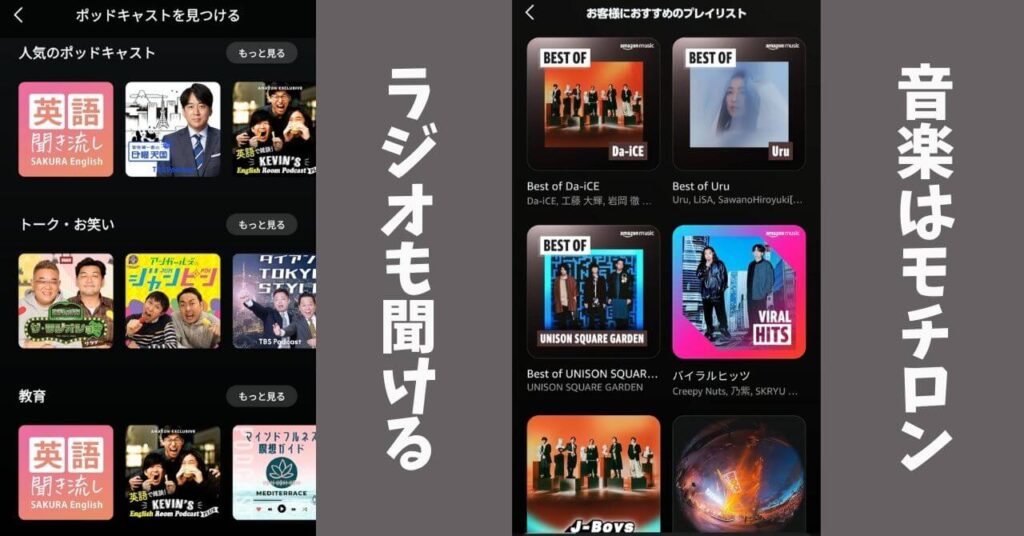
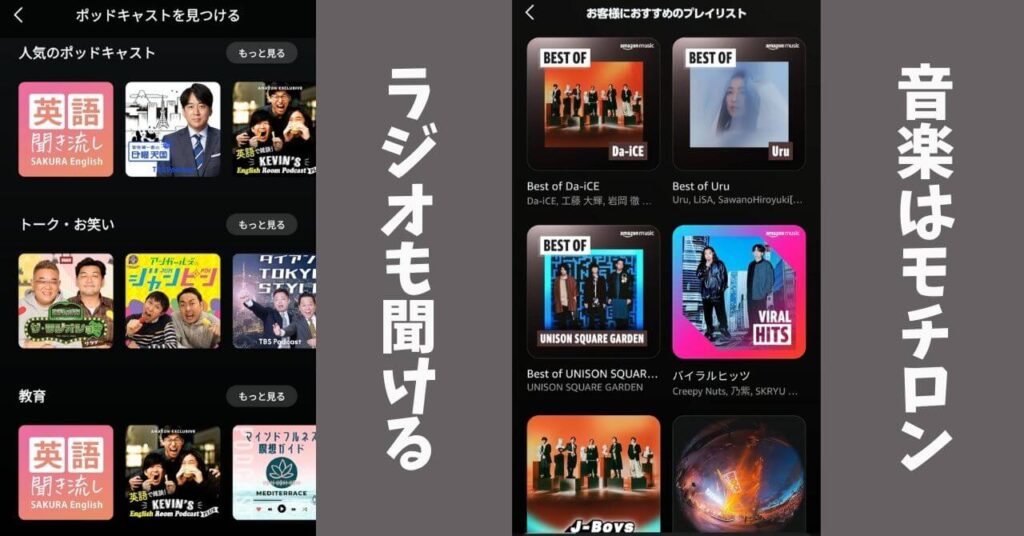
上記の画像のとおり、ラジオを聞くことも可能だ。
とはいえ、僕たちは常に なんでもいい という精神ではない。
ピンポイントで この曲がいい という日だってある。
つまりシャッフル再生なんて、





作らなくても
良かったのにねー。
って 心の片隅でやんわりと。
それはもう、やんわりと思っている。
そんな人たちのために、次のおすすめのポイントを紹介したい。
曲を選んで再生できる
2つ目が曲を選んで再生できることだ。
シャッフル再生でよく起きることは、曲を検索してタップしても、その曲が流れないときがある。
例えば、
Adoさんの 新時代 を検索して選んだのに
実際に流れてきた曲が うっせぇわ だった
このようなケースだ。
とはいえ、Adoさんの曲は 40曲ほど なので、新時代が流れる確率は高い。



40曲か。
時間の問題だな。
しかし これが B’z の場合だと話が変わってくる。
300曲以上あるので、当選確率が グンと下がるんだ。



1/300 だと…!?
パチンコかな。
そんな確率で待っていたら、自分の聴きたい曲が流れるまでに他の予定が入りそうだし、逆にすぐ引き当てた場合は、



こんなとこで
運を使うの複雑や!
と なぜか悲しい気持ちになる。
無料で聴いている僕たちではあるんだけれど、自分の聴きたい曲が スッ と聴けるサービスはないのだろうか。
プレミアム とか アンリミテッド なんて言葉を添えずに使えないだろうか。
そこでスタッフ一同 捜しました。
自分の聴きたい曲だけが選べるサービス。
読者のみなさん・・・。
見つかりましたよ。
それが Amazon Music から提供されている、
その名も プレイリストの作成なんだ。
プレイリストの作り方
プレイリストの作り方はとてもかんたん。
まずは Google play ストアで、
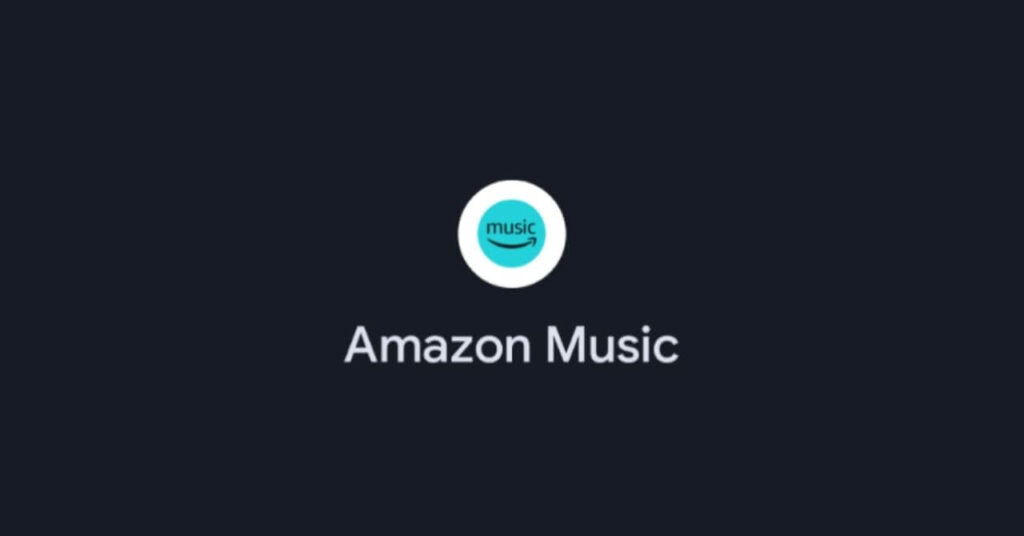
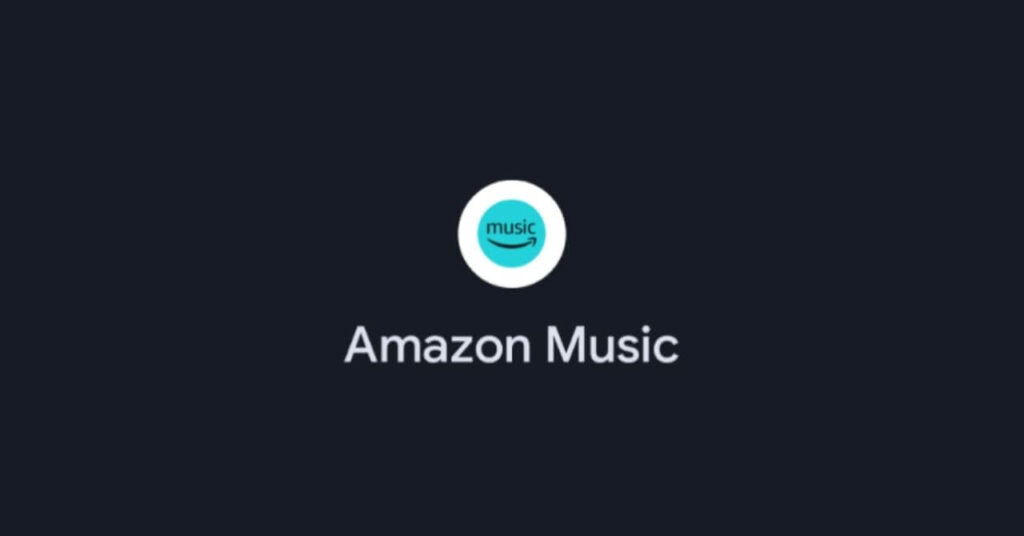
Amazon Music をインストールしよう。
アプリを起動すると、
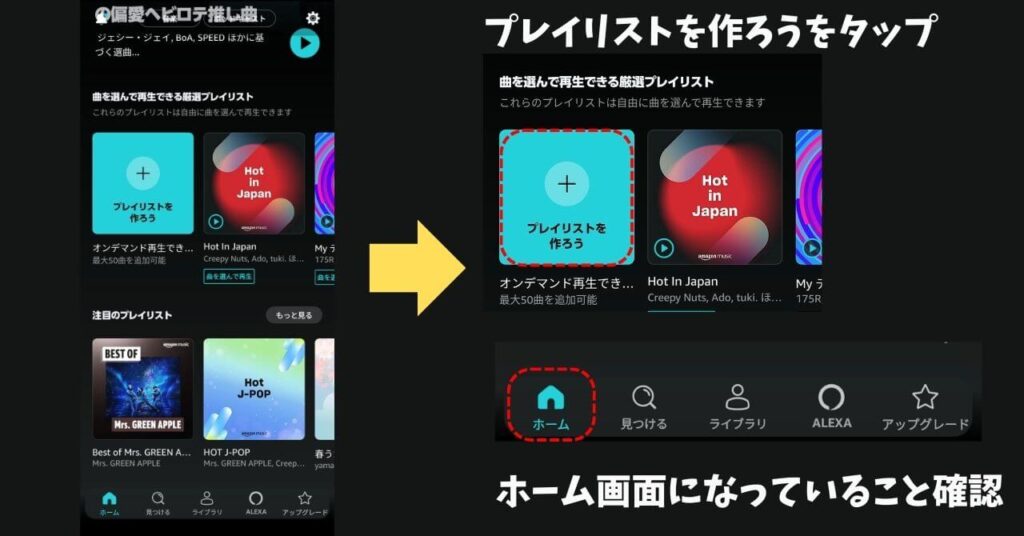
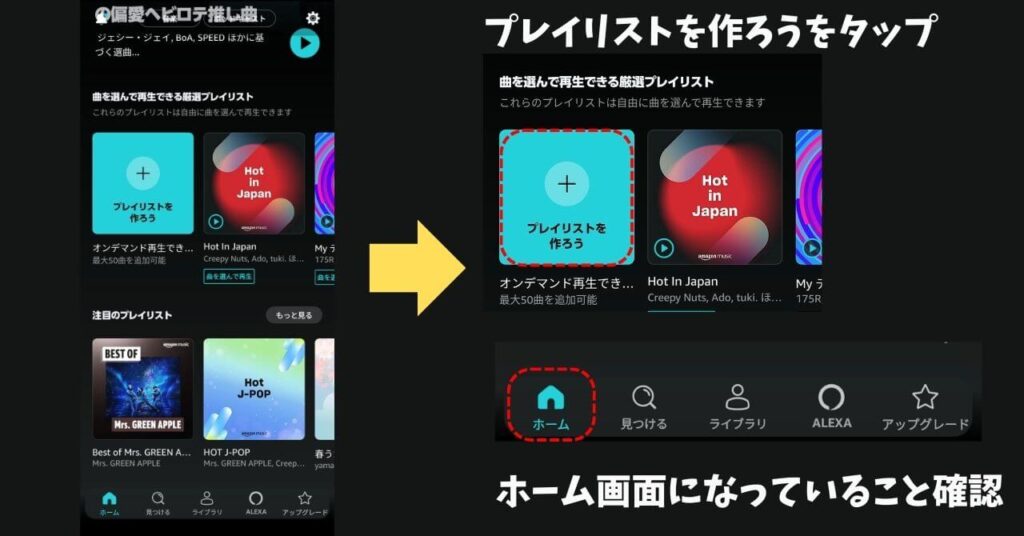
「プレイリストを作ろう」 という項目が出てくるので、タップ。
タップすると、Amazon から、



今後の僕たちの
関係性どうするー?
と あなたにいろんな情報を送っていいのかを聴いてくる。
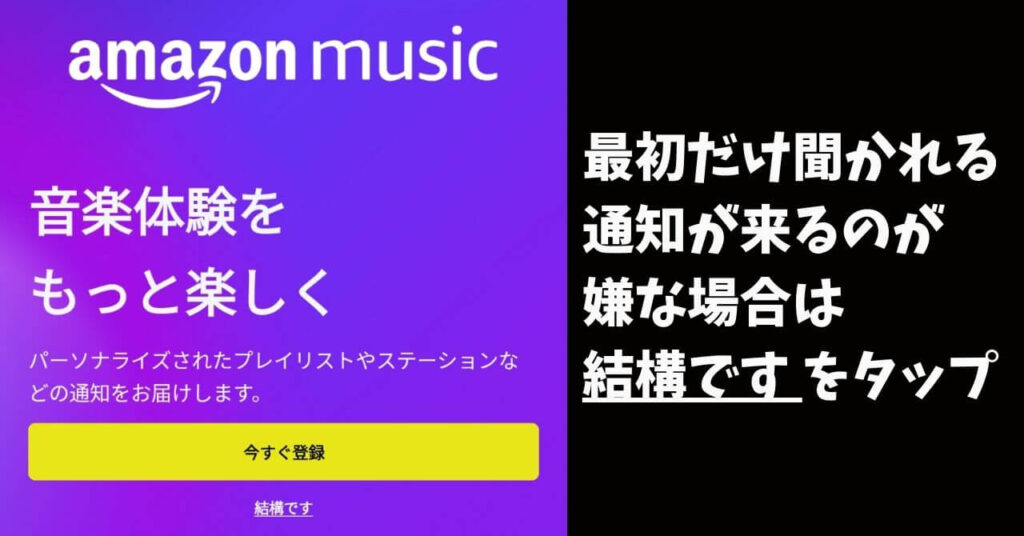
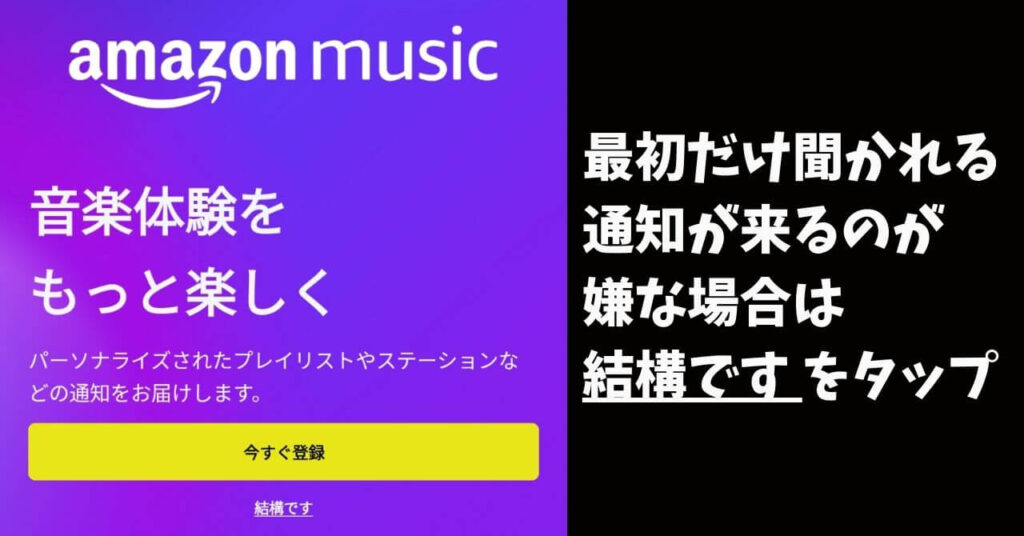



登録ボタン
押しちゃいなよ。
と 誘導してくるが、そこはあなたにお任せする。
関係性を確認したあとは、プレイリストの作成だ。
まずは名前をサクッと決めよう。
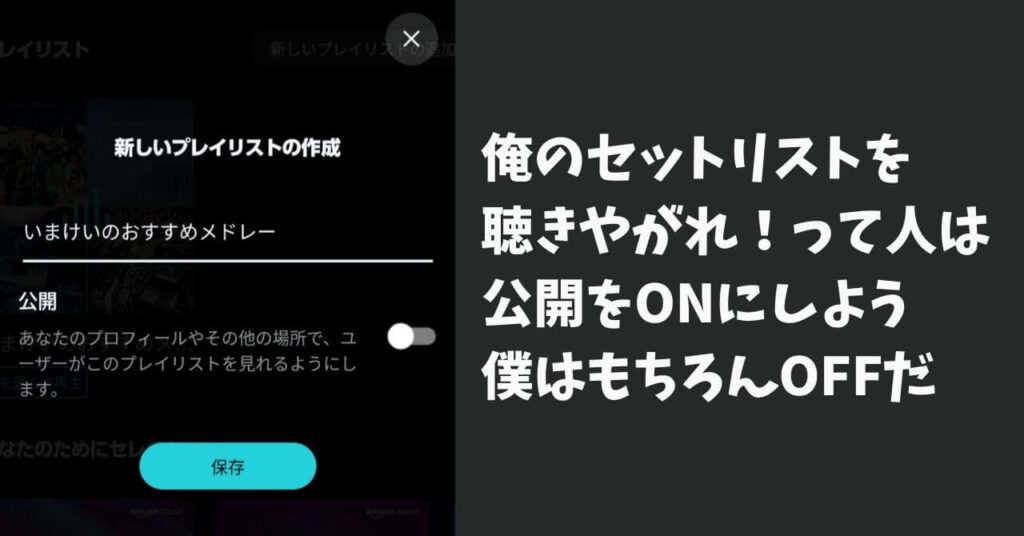
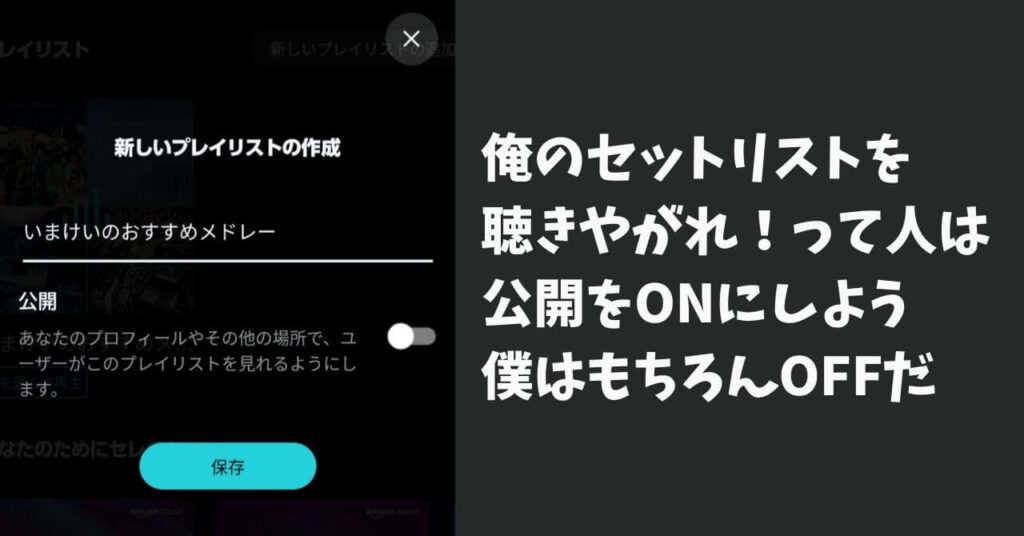
プレイリストを公開することができるので、そこもあなたのモチベーションで決めてほしい。
名前を決めたら、
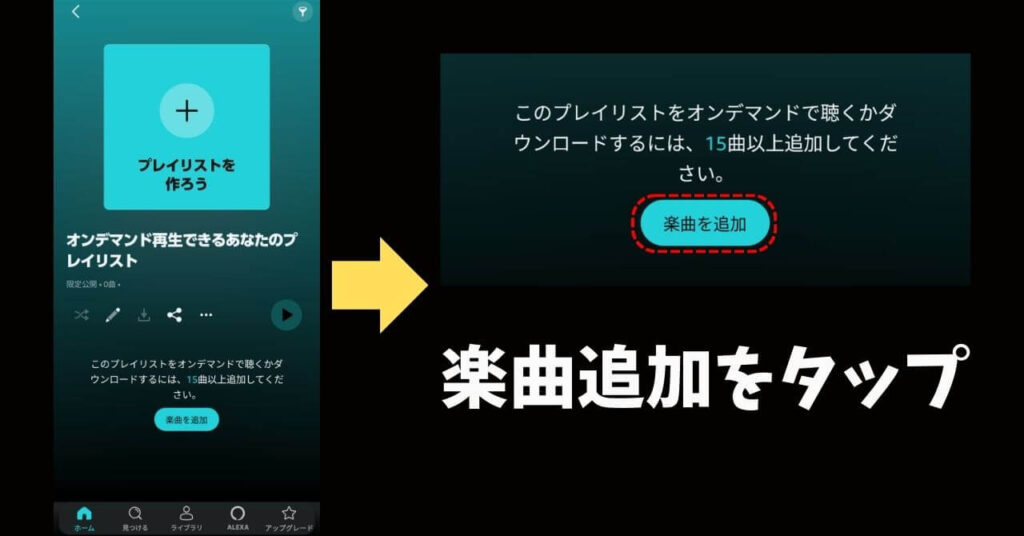
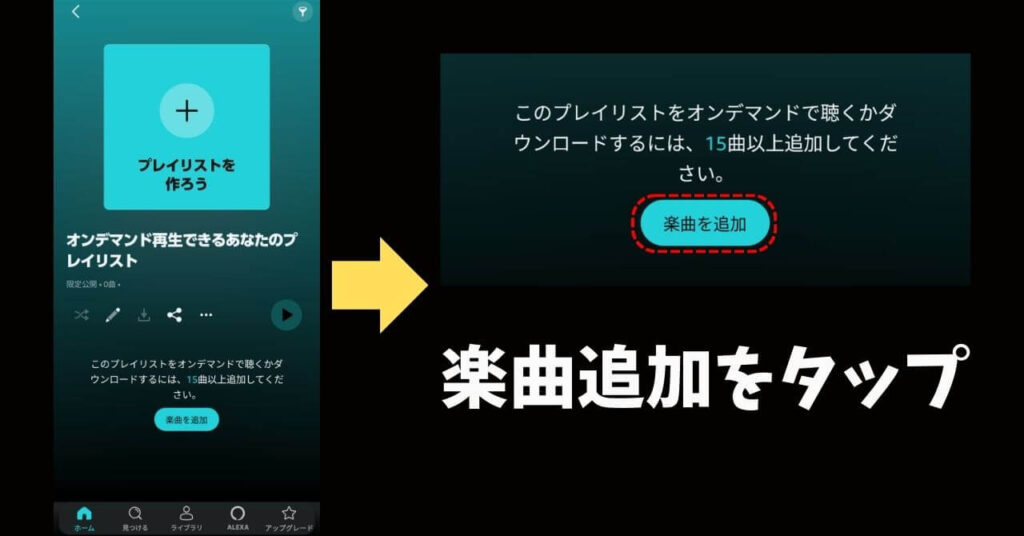
楽曲の追加をタップする。
すると 検索バー が表示されるので、
- アルバム名
- 曲のタイトル
- アーティスト名
上記のどれかで検索をおこなう。
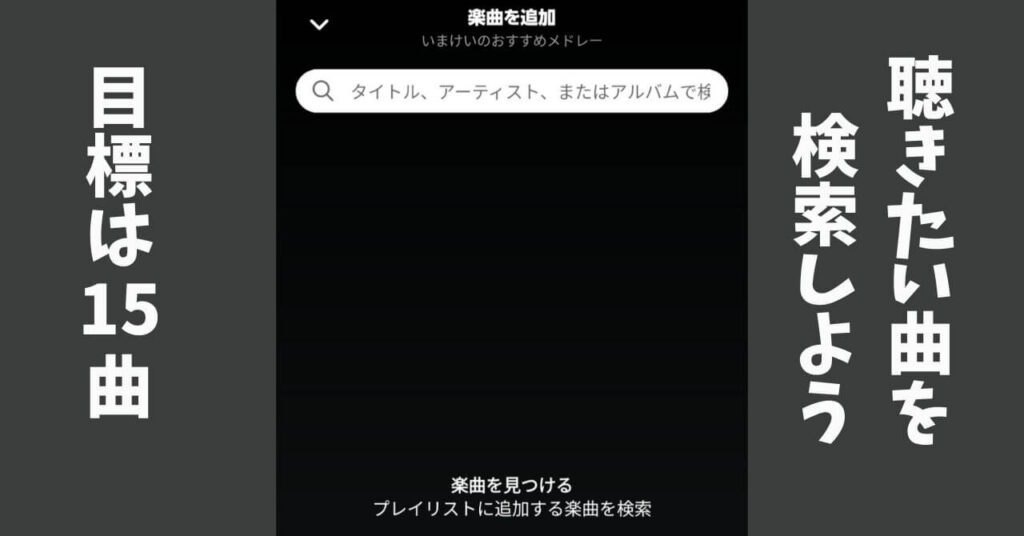
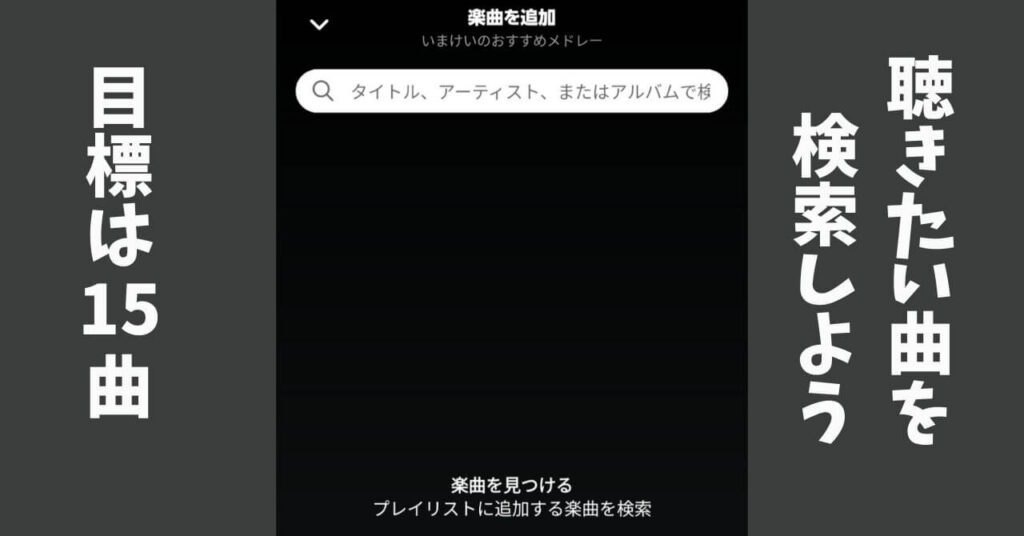
15曲以上を選曲しないと、シャッフル再生しかできない という不思議な縛りプレイがあるので、15曲以上検索してみてほしい。
アーティスト名を入れると いろんな曲がヒットするので、選ぶ楽しさがある。
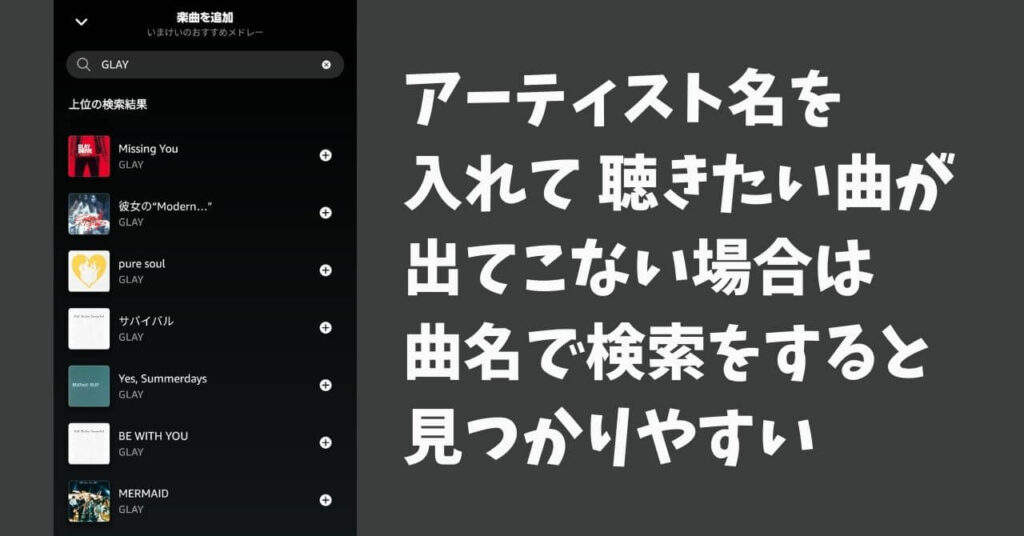
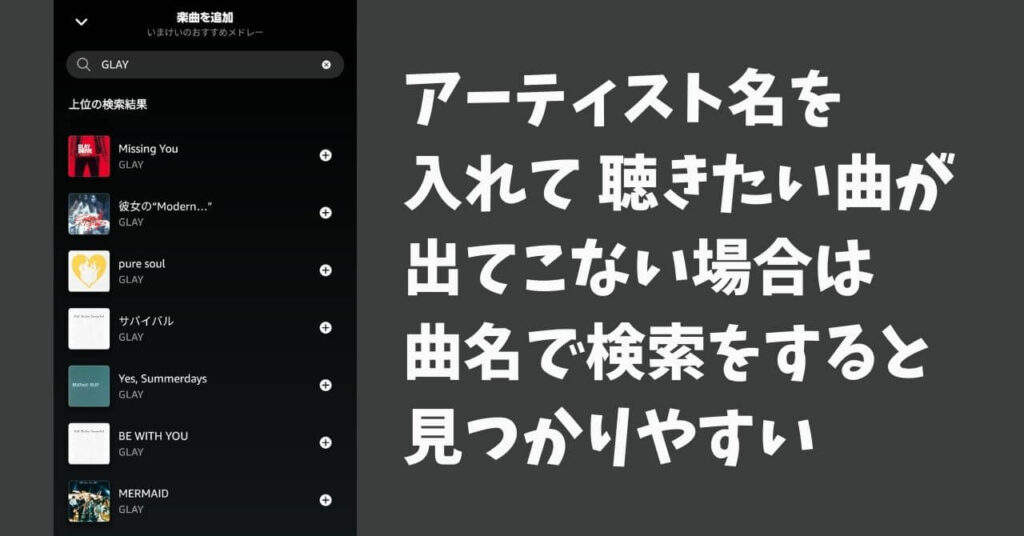
そのときに すべての曲が出てくる と思っていたけれど、そういうわけではないんだ。
なんか Amazonは、



まぁ、こんなもんでええやろ。
って 途中で諦めるところがある。
だから聴きたい曲が決まっているなら、検索バーに曲名を入れることを推奨したい。
聴きたい曲が見つかった場合は、
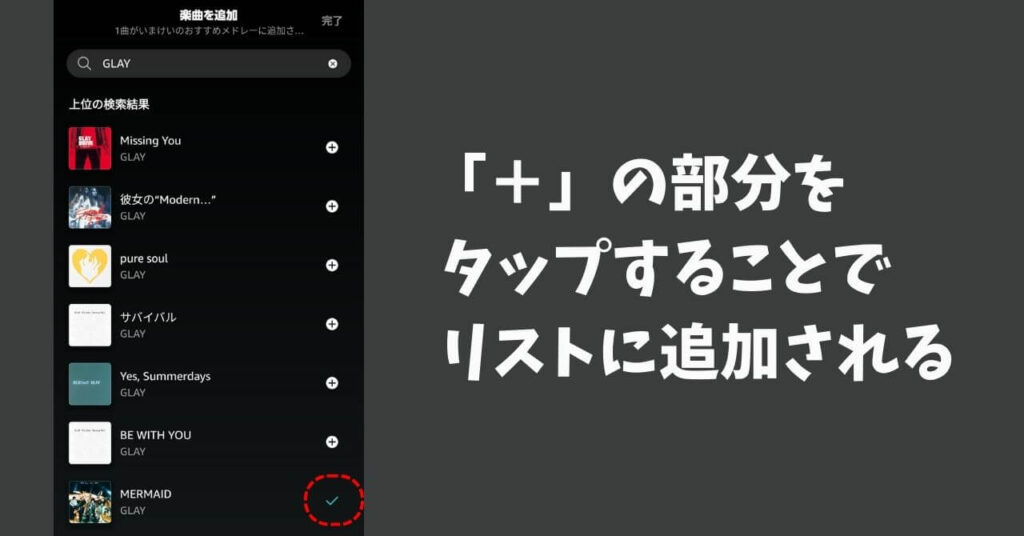
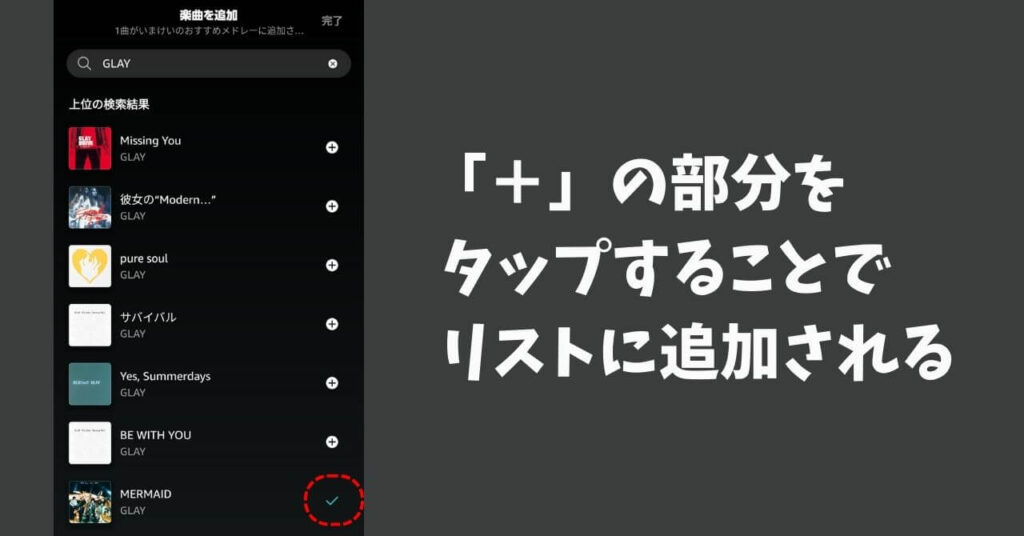
「+」 の部分をタップすることでリストに追加される。
15曲以上曲を追加したあとに、ルンルン気分でプレイリスト内の曲をタップすると シャッフル再生 が発動する。
この時点であなたは、



いまけいの嘘つき。
と 思うだろう。
実は 曲を選んで再生させるため に、もう 1つやらなくてはいけないことがあるんだ。
神サービスの発動条件
とはいえ やることはとてもかんたん。
15曲選び終えたプレイリストを見ると、いかにも ONにしたら有料プランのページに行きそうな箇所 がある。
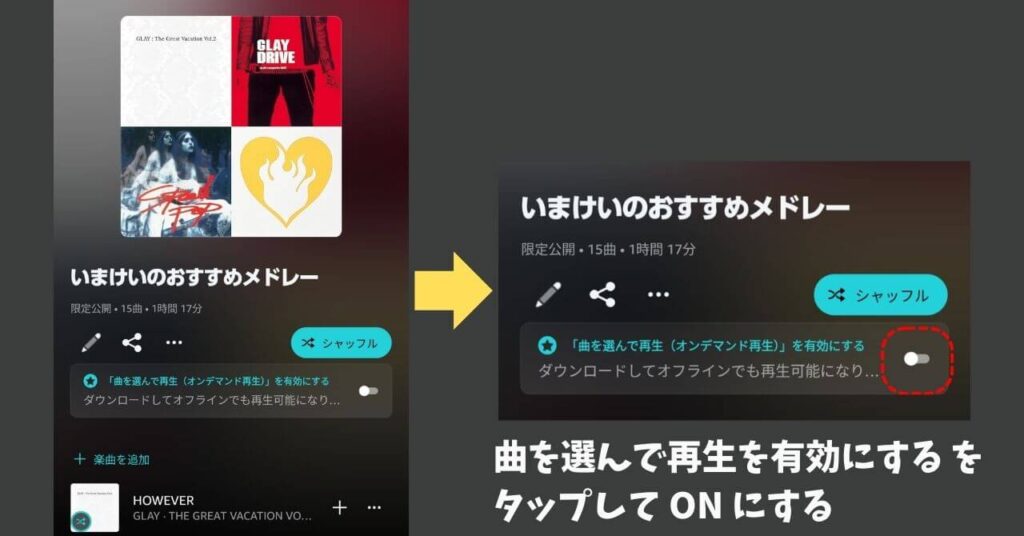
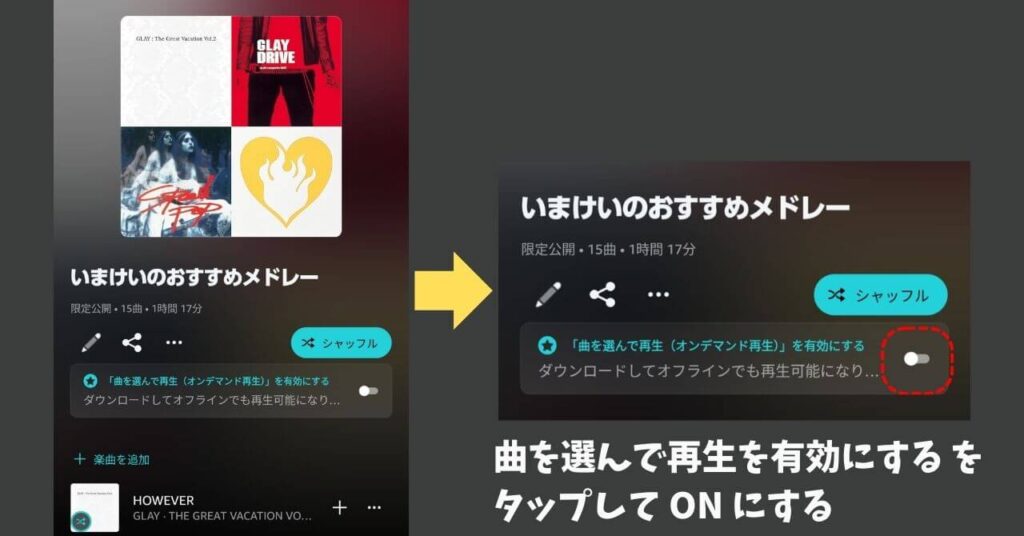
これが実は、神サービスへの入り口のスイッチなんだ。
ONにすると、
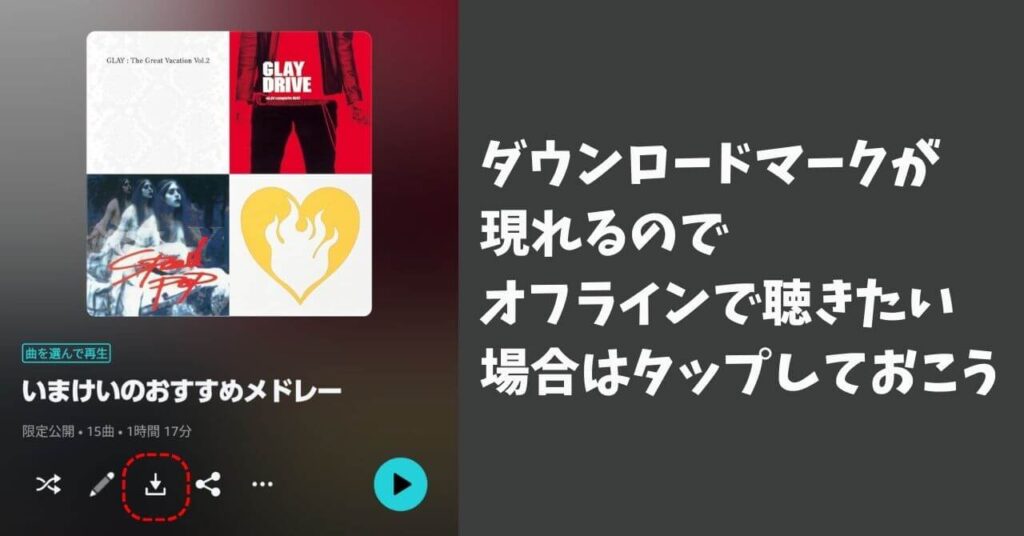
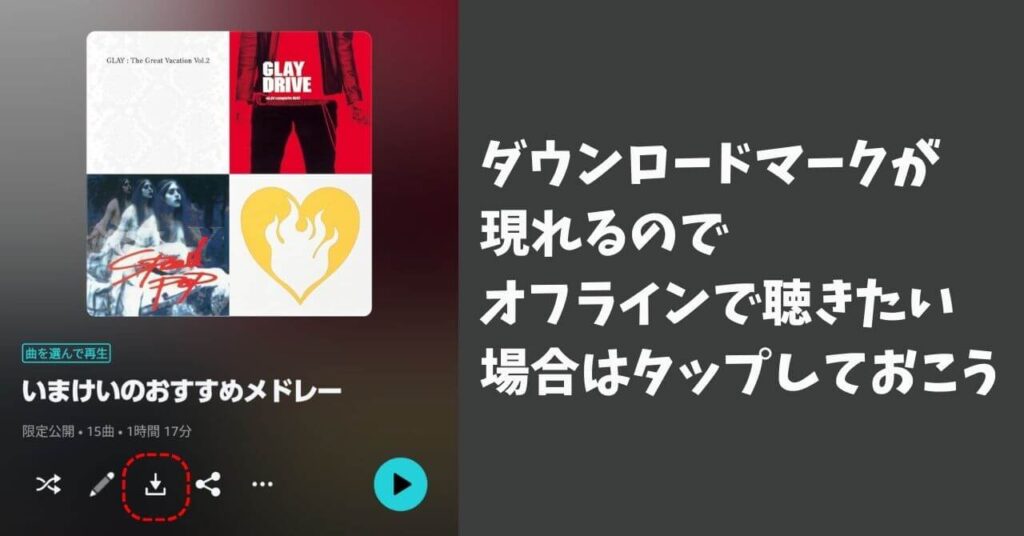
ダウンロードマークが現れる。
この部分をタップすると、スマホの端末へダウンロードが開始されるんだ。
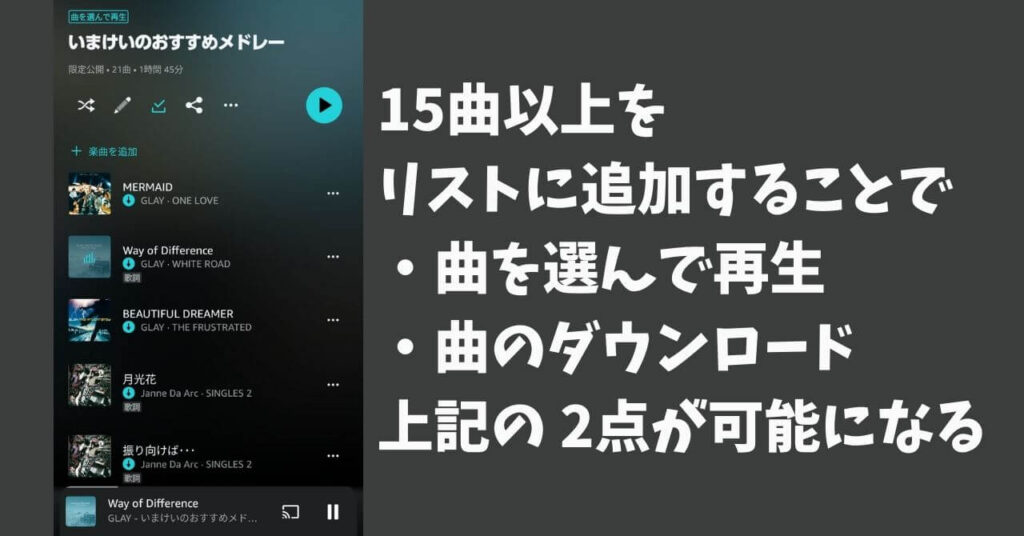
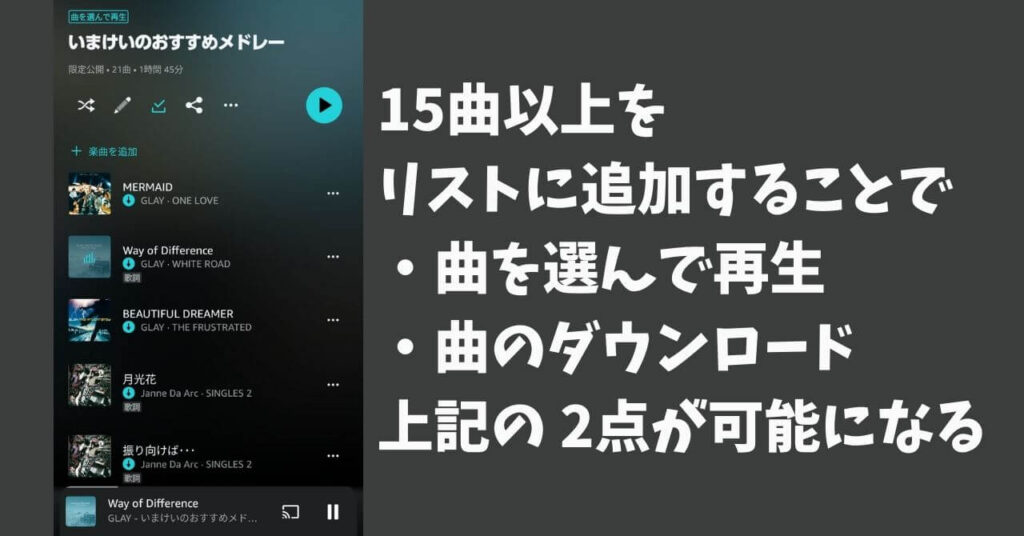
これが追加料金なしで利用できてしまう。
いい意味で なんだコレ と軽蔑されるレベルだ。
ダウンロード後にスマホを機内モードにして、曲を聴いてみたけど、
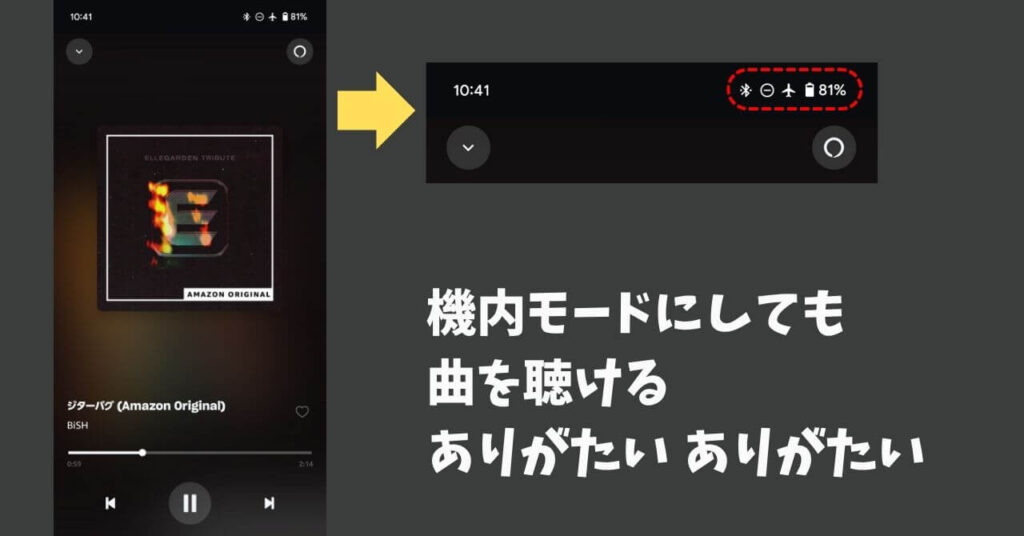
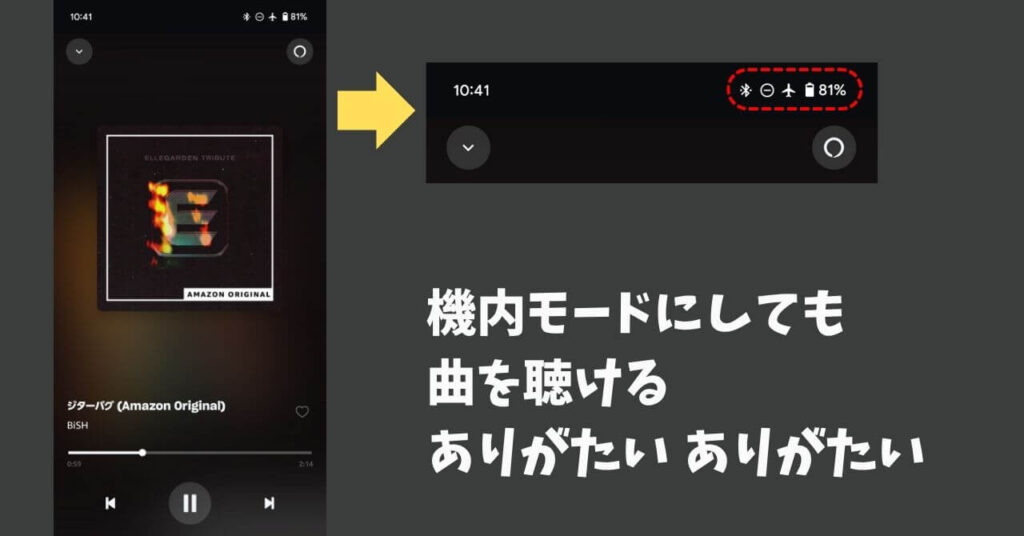
ネットが使えない状態でも聞くことが可能だった。
そりゃそうか、ダウンロードしてるからね。
Amazon 嘘ついてるかと思ったけど、本当に便利なサービス作ってた。
気を付けてほしいこと
とても便利なサービスなんだけど、上記で説明した箇所以外をタップすると、すぐに有料プランの案内をしてくる。
と 言わんばかりの圧が凄いんだ。
具体的にどこをタップするのかというと、
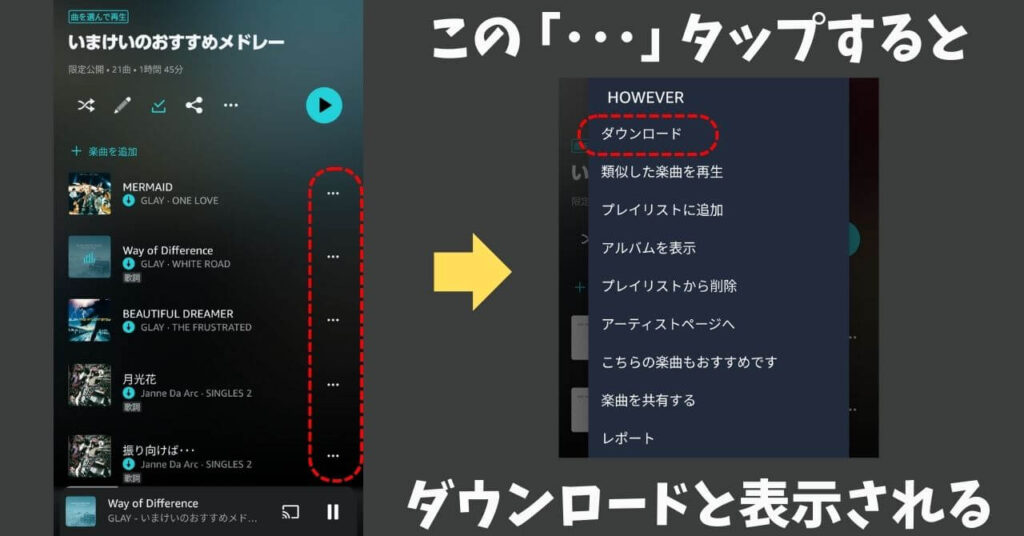
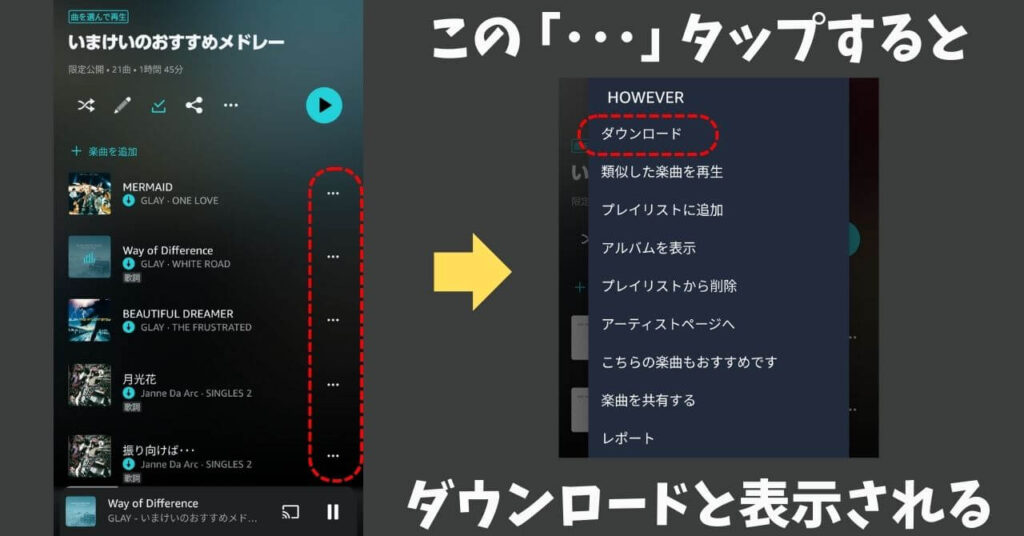
上記の「・・・」の部分だ。
タップするとダウンロードの項目が出てくるので、もういっちょタップ。
すると、
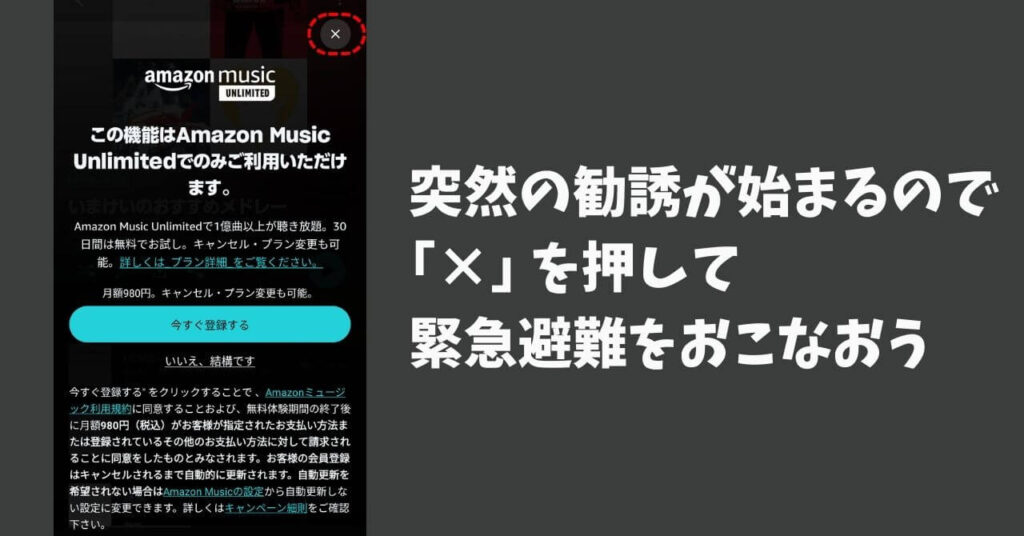
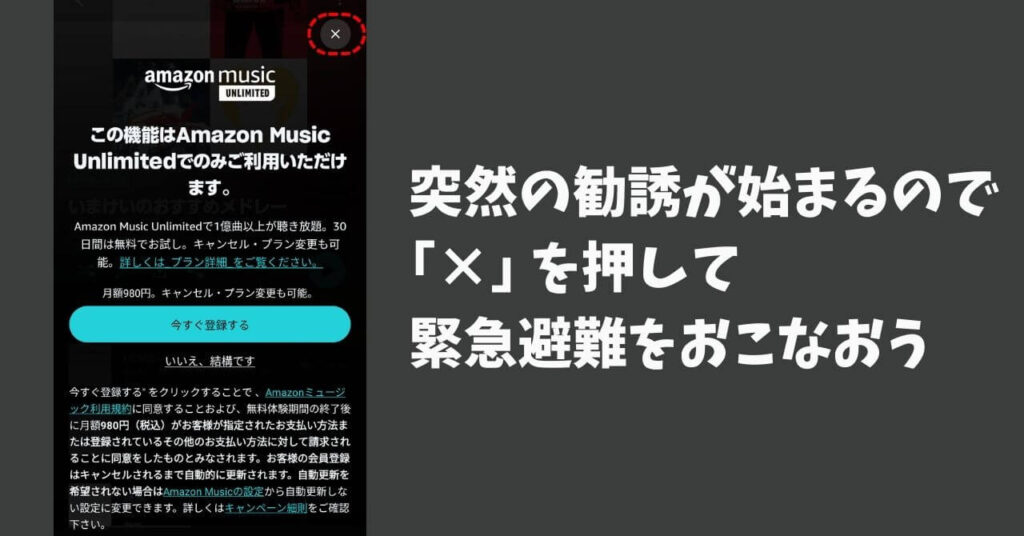
ようこそ アンリミテッド へ。
こんな感じでアンリミテッドを勧めてくるので、気を付けてほしい。
プレイリストのルール
あとプレイリストは 最大で 50曲まで入れることができる。
曲を選んで再生できるプレイリスト は 2つまで作成が可能だ。



プレイリストは
2つまでしか作れないの?



何個でも
作れるんだけれど…。
3つ目以降のプレイリストからは シャッフル再生のみ となる。
つまり自由に選べる曲は 100曲までなんだ。



100曲しか
ダウンロードできないのかぁ。
そんなに落ち込まなくても大丈夫。
他の曲が聴きたくなったら、プレイリストから曲を削除して、また新しい曲をダウンロードすることも可能だ。
令和の Amazonはすごいぞ。
プライム会員なら無料で使える
これだけのサービスが揃ってるので、追加料金が掛かるのか心配になるが、安心してほしい。
追加料金はなんと 0円。
このサービスもプライム会員なら、無料で使えるなんて凄すぎるぜ、Amazon プライム。[会員料 月額 600円]
アクションプラン


本日のアクションプランはこちら。
30日の無料お試し体験をする
30日までなら無料で加入することができるので、是非試してみてほしい。
とはいえ、解約のやり方がわからない と試すことができないと思う。
そこで解約のやり方も解説していくので、Amazonプライムを試したい人は、次の章も読んでおいてほしい。
逆に解約をしたかったんだけど、やり方がわからなかった人にも有益な記事になると思う。
Amazonプライムの解約方法を解説
Amazonプライムの解約方法をかんたんに解説していく。
解約方法は次のとおり。
- 会員情報 管理編
- 会員資格 終了編
大きく 2つにわけて解説していく。
会員情報 管理編
前半は Amazonのアプリを起動させて、会員の特典を止めるところまで を解説していく。
というわけで、まずはこちらのアプリ、
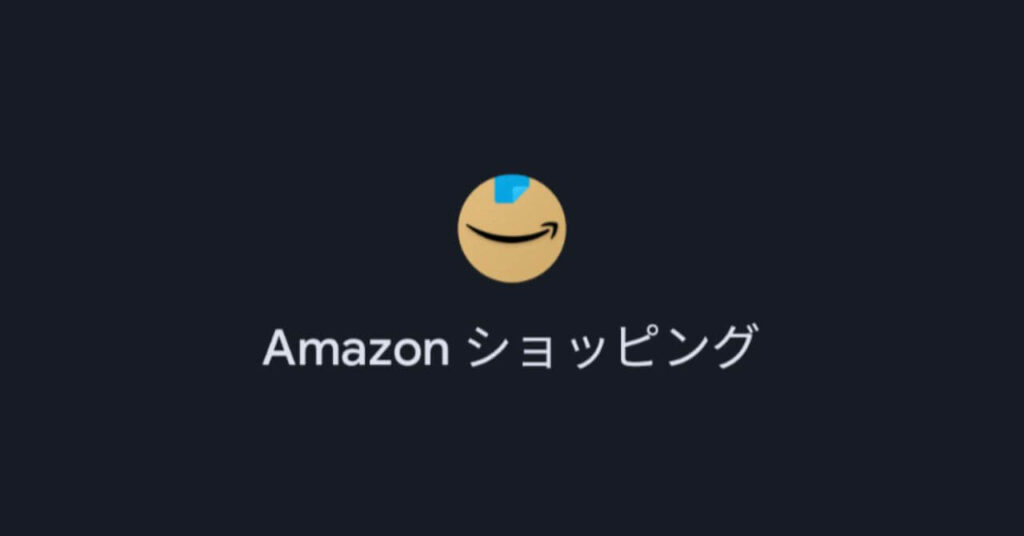
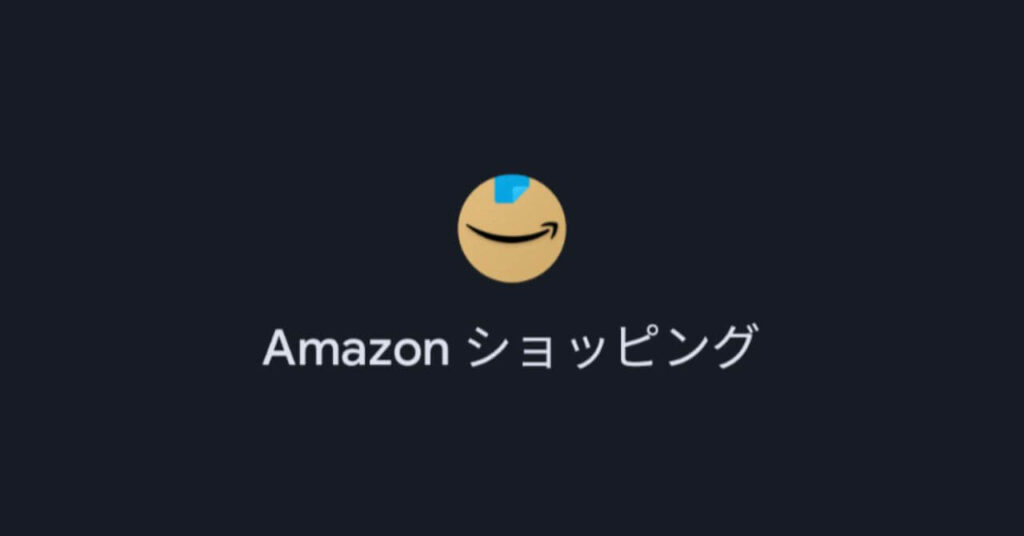
Amazon ショッピング のアプリをタップしよう。
ホーム画面が表示されたら、人型のアイコンをタップして、 マイページへ移動する。
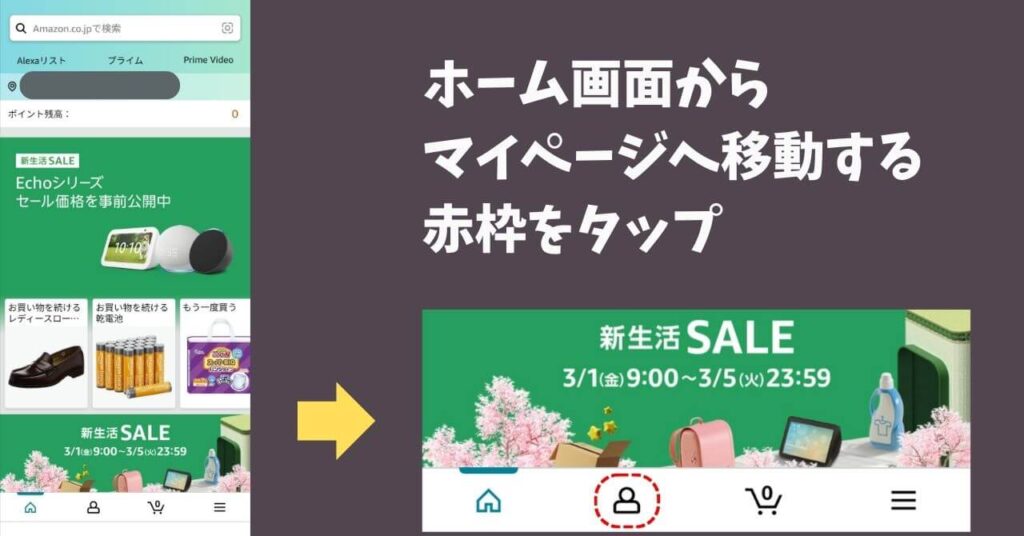
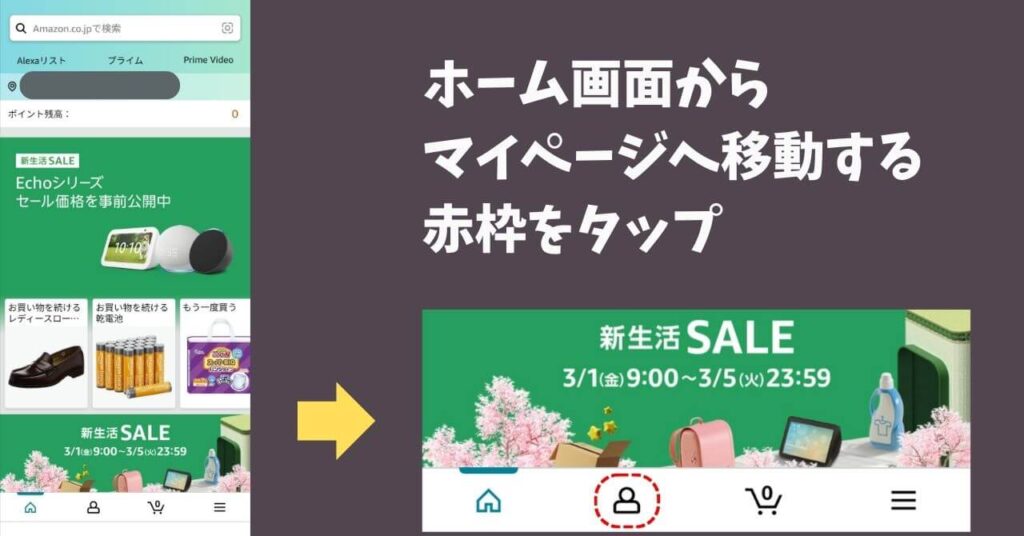
マイページへ移動したら、
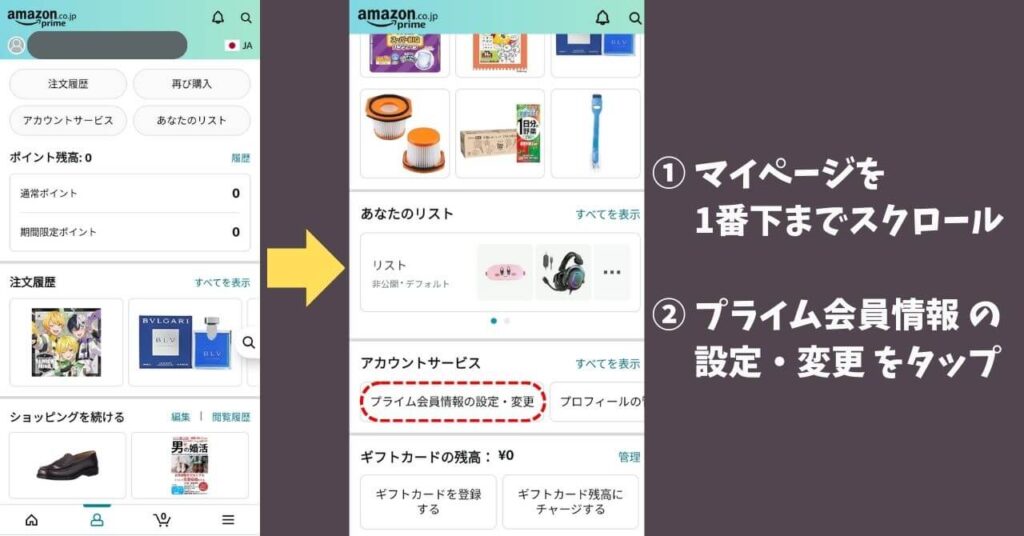
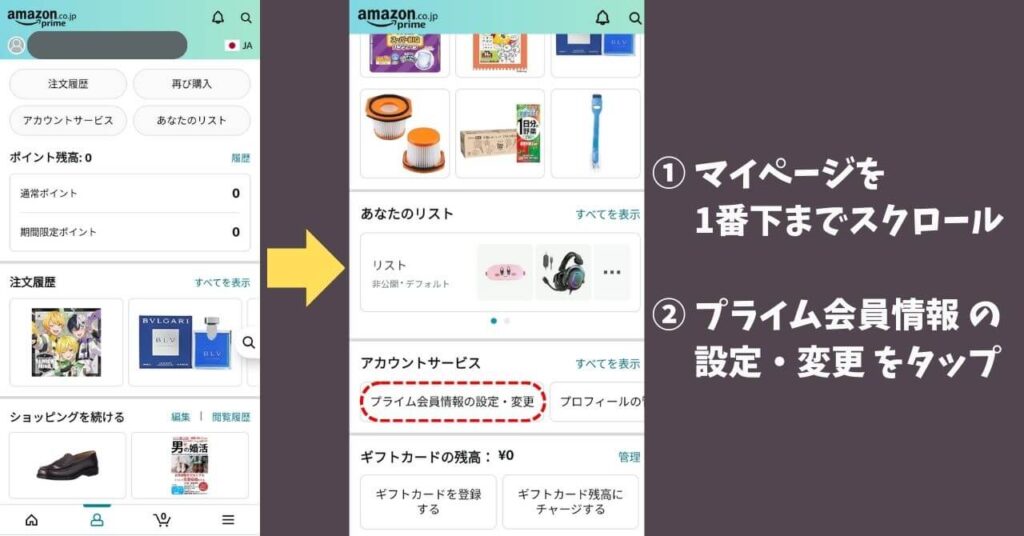
画面を下までスクロールさせる。
すると上記の画像のとおり、プライム会員情報の設定・変更 が出てくるので、それをタップ。
すると、



お得な情報を
教えてあげるよ。
と Amazon が優しさを醸し出してくるんだけど、それを無視しつつ、
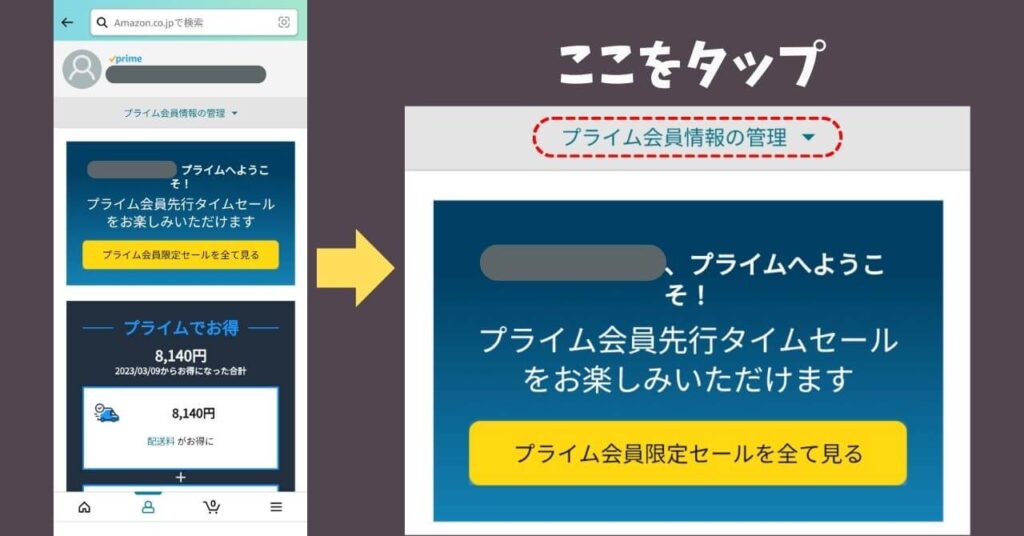
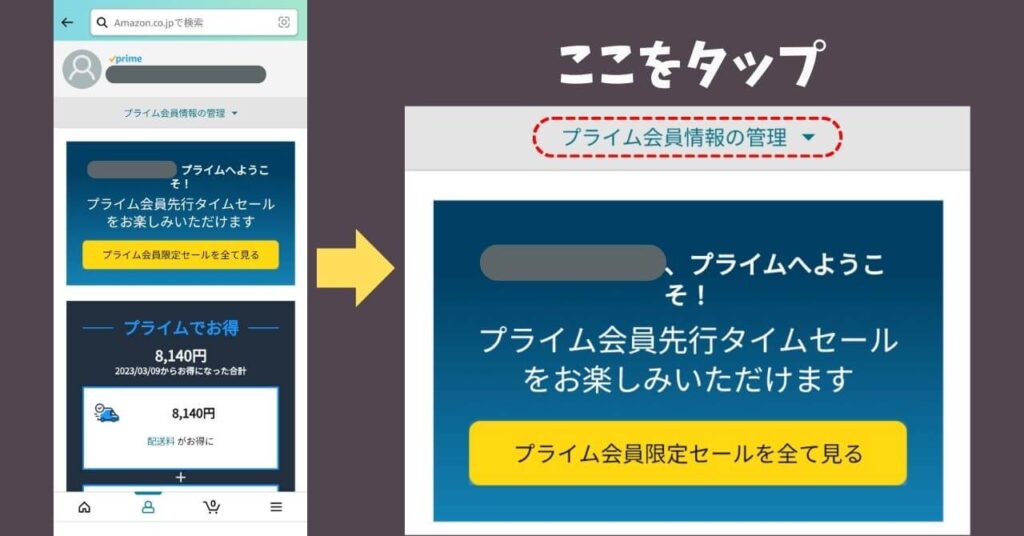
プライム会員情報の管理をタップしていくんだ。
すると 先ほどまで隠れていた、
- 会員タイプ
- 会員資格 更新日
- 管理する
上記の項目が表示されるので、下記の画像の赤枠内に記載された「管理する プライム会員情報」 をタップする。
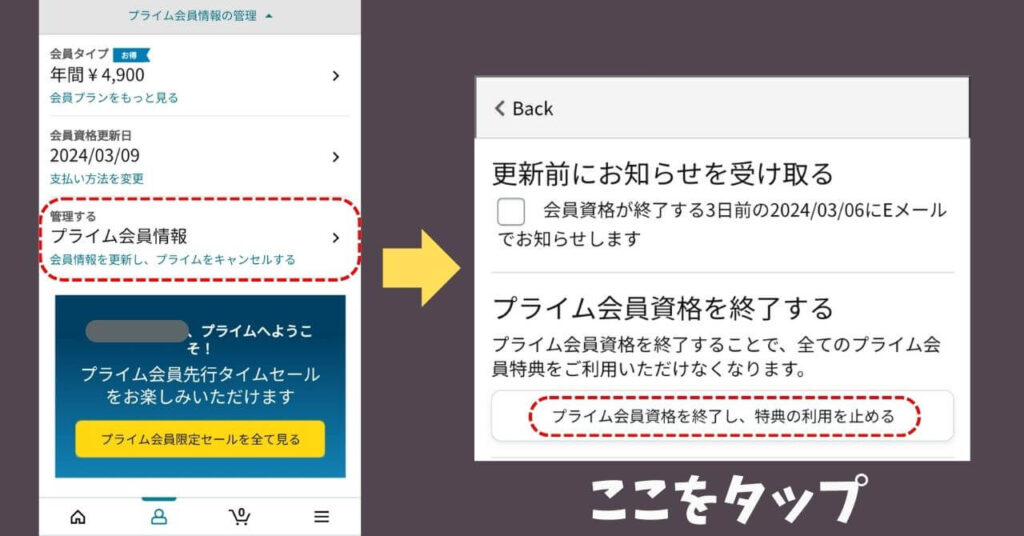
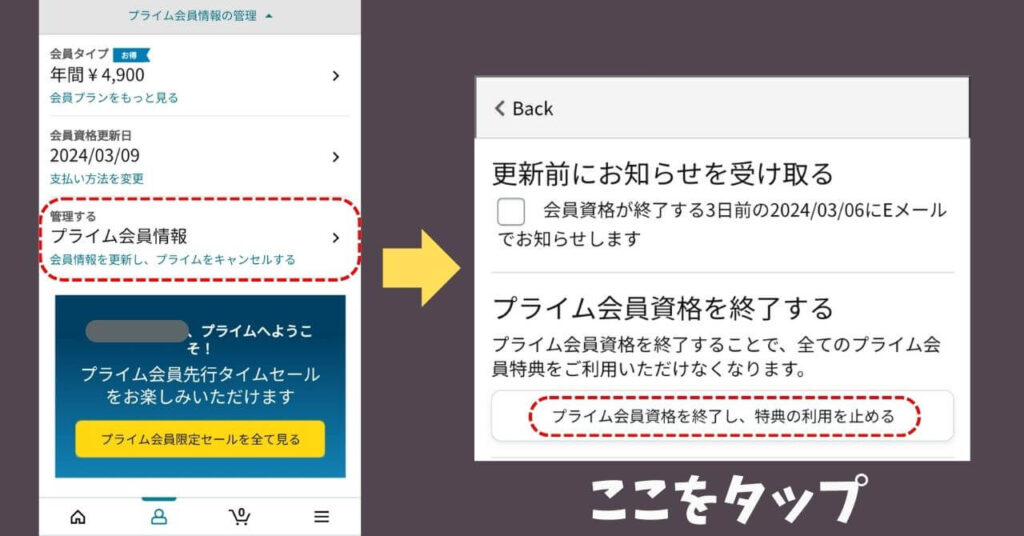
すると、
プライム会員資格を終了し、特典の利用を止める
と いう項目が出てくる。
少しクールダウンしたら、


これぐらいの気持ちを込めてタップするんだ。
会員資格 終了編
タップをすると Amazonが、



いろんな思い出が
あったよね。
と 今まで利用した履歴を見せつけてくる。
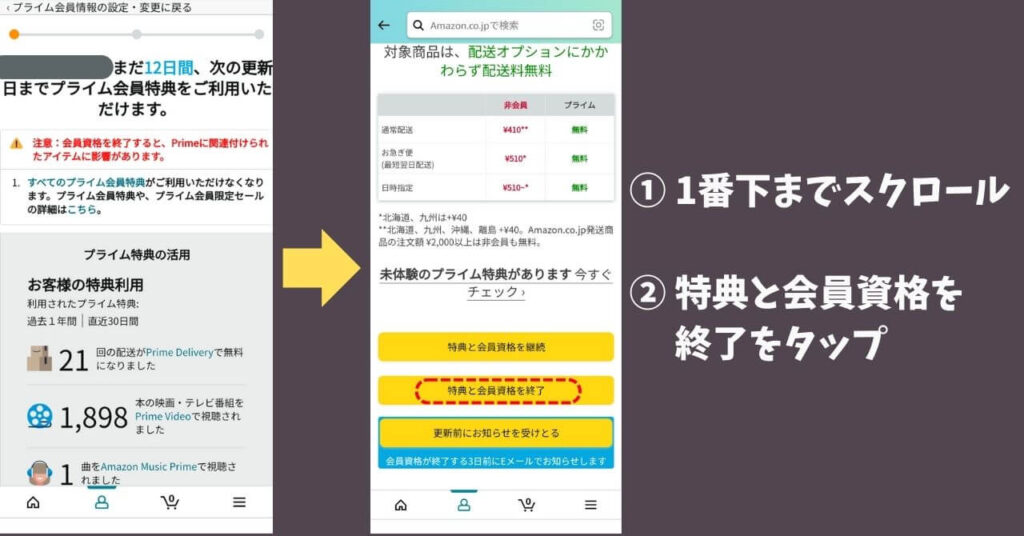
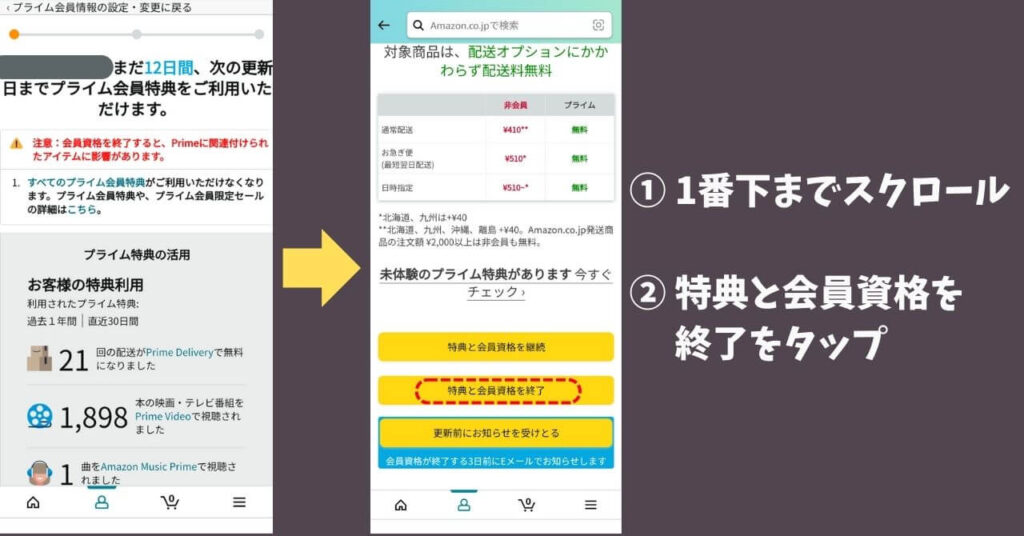



あんなことや
こんなことがあったな。
と 特に思い出に浸ることなく、画面を下にスクロールしていくと、特典と会員資格を終了 という項目が出てくる。
そいつをタップしていこう。
Amazon は諦めない
とはいえ Amazonは諦めないんだ。
年間プランを辞めたいなら
月額プランで様子みません?
これはギリギリのカップルに似ている。



少し距離を置く
みたいな感じにしません?
と 崖っぷちに立たされたときの男性に似ているんだ。
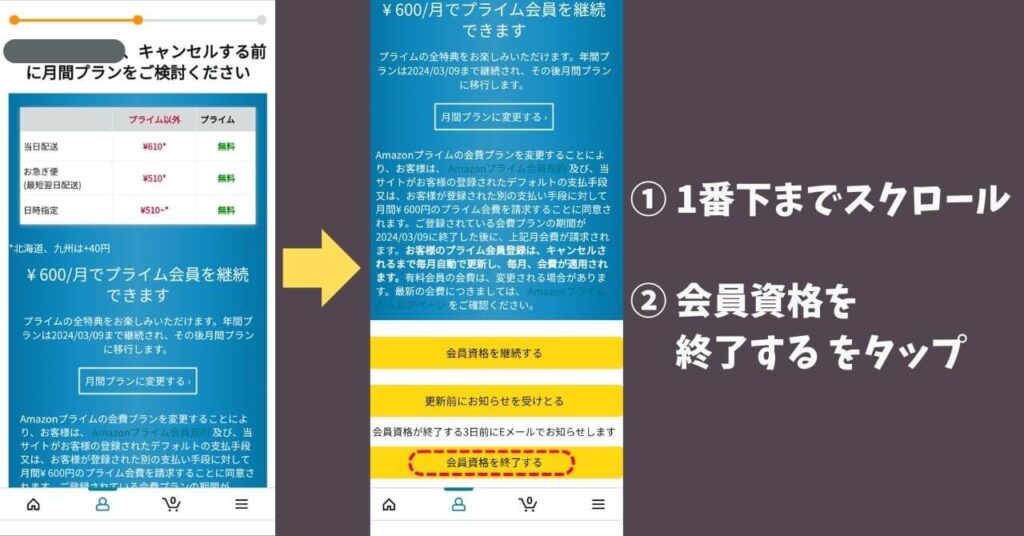
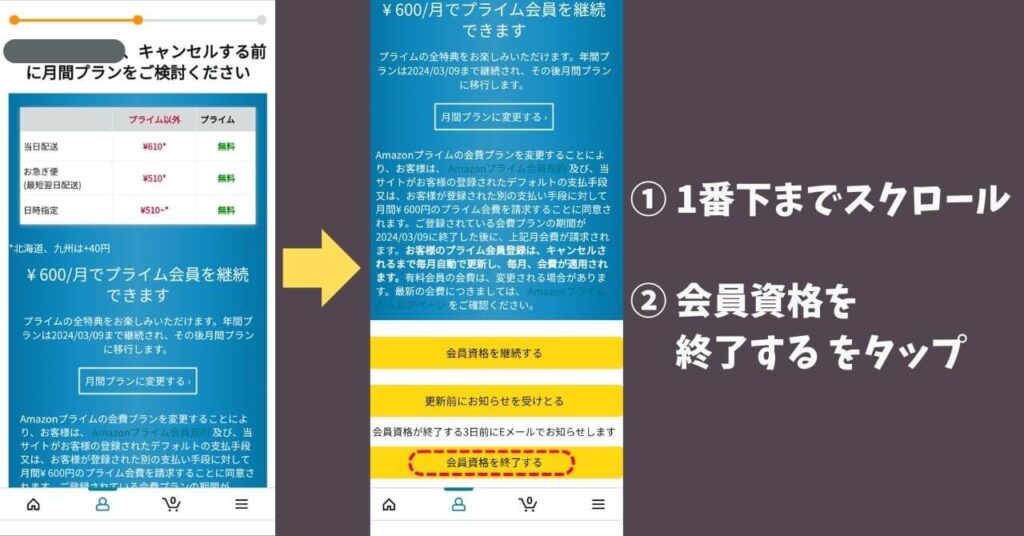
しかし、何事もズルズルいくのが 1番よくない。
なので、画面を下までスクロールして 会員資格を終了する をタップしよう。
すると スマホの画面に、
- 資格の一時停止
- 会員資格の継続
- お知らせを受け取る
上記の 3択が表示される。
画像も下記に用意しておいたので、確認をしてほしい。
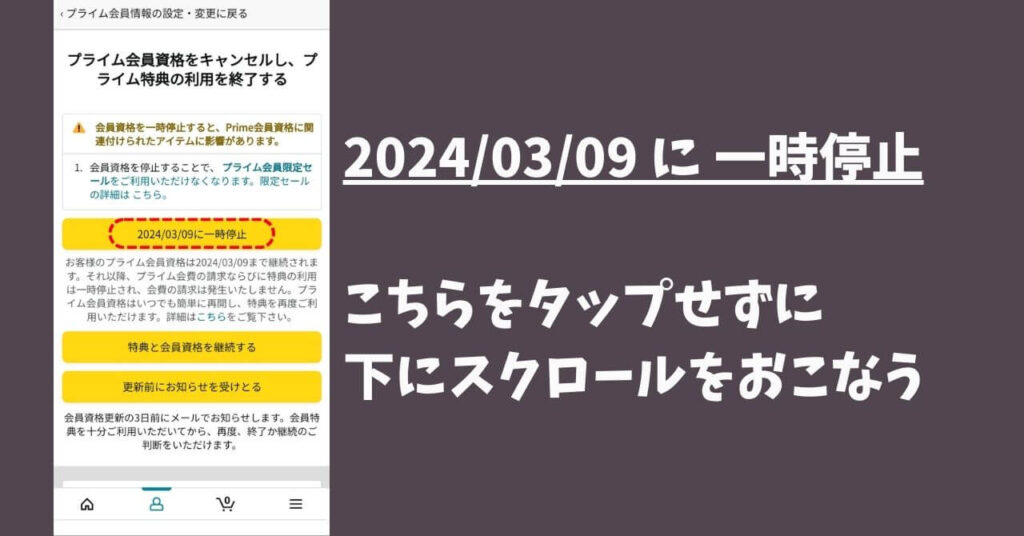
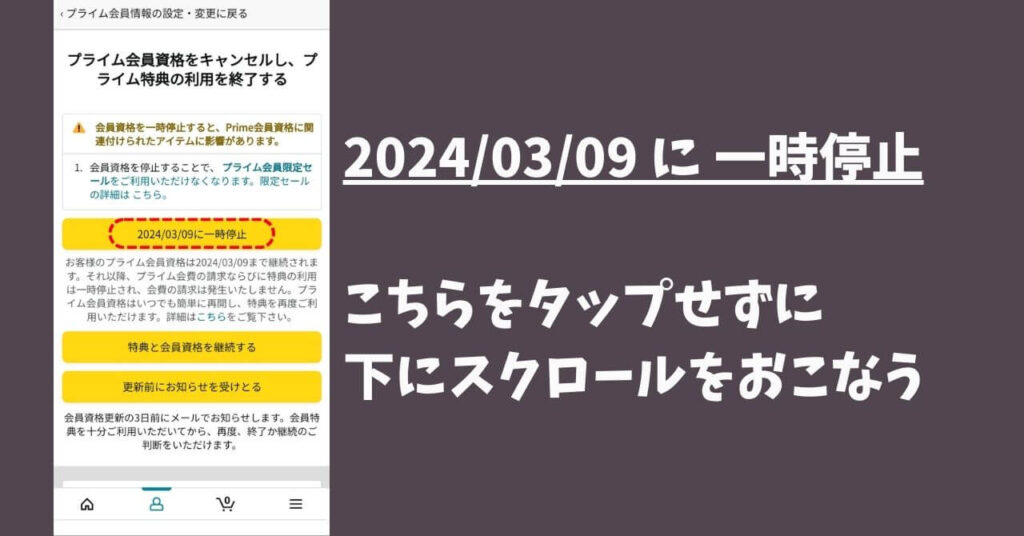
実は下にスクロールすると、退会手続きのページがまだ続いていることに気づくだろう。
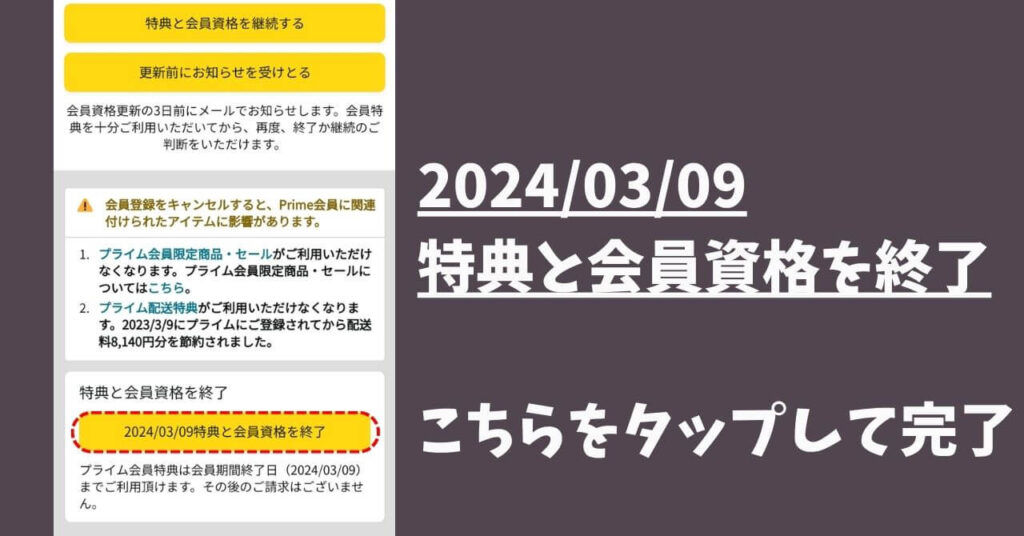
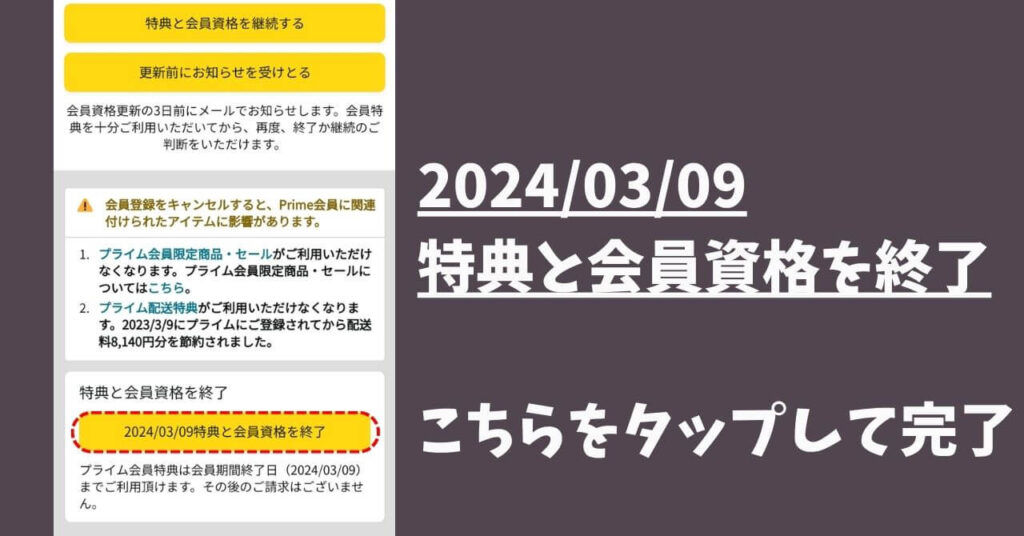
1番下までスクロールしたら、特典と会員資格を終了 の項目が出てくるので、そちらをタップして 退会完了 となる。
退会の方法がわからなかった人や、30日無料体験後に退会を考えてる人の参考になれたら嬉しい。
とはいえ Amazon は良いサービスだから、僕はこれからもお世話になろうと考えている。
今後ともよろしく頼むよ、Amazon。
あと会員料は、しばらく据え置きでお願いね。
本日も最後まで読んでくださり、ありがとうございました。
これからもあなたの役に立つ記事を取り揃えていきますので、よろしくお願いいたします。



コメント
コメント一覧 (2件)
大っ嫌いだ
で声出して笑いましたw
エスカさん
コメントありがとうございます。
途中でヒトラーさんが割り込んできました🥺
厳重注意をしておきます!